Come svuotare la cache e cancellare cronologia e cookie da Safari su iPhone, iPad o iPod touch
Scopri come eliminare la cronologia e i cookie e come svuotare la cache in Impostazioni.

Svuotare la cache e cancellare cronologia e cookie
Cancellare cache e cookie conservando la cronologia, eliminare un sito web dalla cronologia, bloccare i cookie.
Usare i blocchi dei contenuti
Vai su Impostazioni > Safari.
Tocca Cancella dati siti web e cronologia.
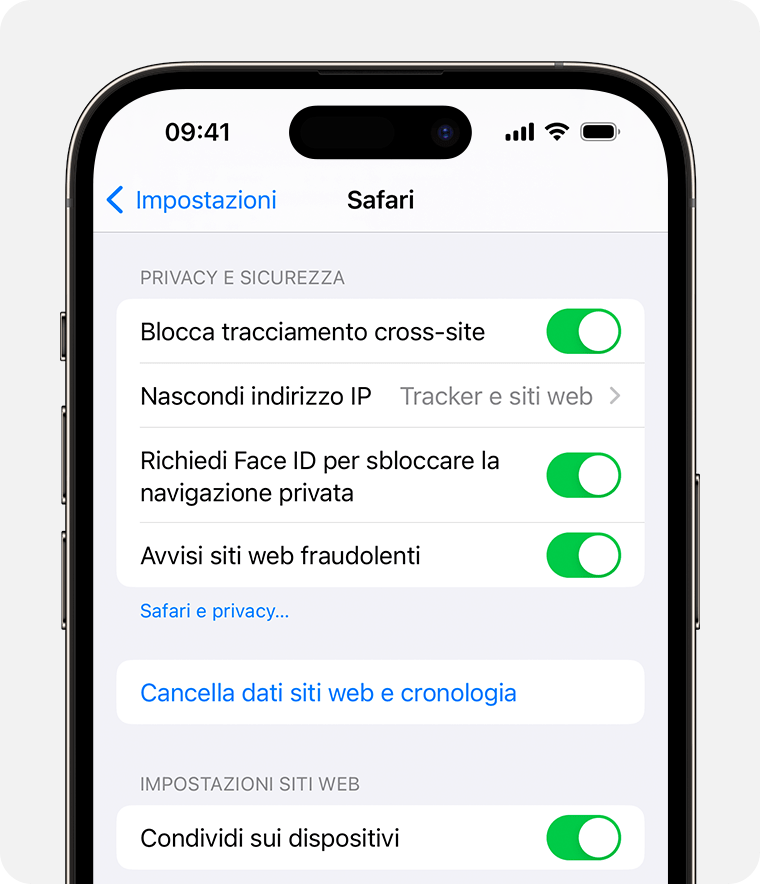
La cancellazione della cronologia, dei cookie e dei dati di navigazione da Safari non comporta la modifica delle informazioni di inserimento automatico.
In assenza di cronologia o dati di siti web da cancellare, l'apposito pulsante di cancellazione diventa grigio. La stessa cosa può accadere anche se hai impostato delle restrizioni per i contenuti web nella sezione Restrizioni contenuti e privacy in Tempo di utilizzo .
Per visitare i siti senza creare una cronologia, attiva la navigazione privata .
Vai su Impostazioni > Safari > Avanzate > Dati dei siti web.
Tocca Rimuovi tutti i dati dei siti web.
In assenza di dati di siti web da cancellare, l'apposito pulsante di cancellazione diventa grigio. La stessa cosa può accadere anche se hai impostato delle restrizioni per i contenuti web nella sezione Restrizioni contenuti e privacy in Tempo di utilizzo .
Apri l'app Safari.
Tocca il pulsante Modifica, quindi seleziona uno o più i siti web da eliminare dalla cronologia.
Tocca il pulsante Elimina.
Quando visiti un sito, questo memorizza sul tuo dispositivo un piccolo file di dati, chiamato cookie, in modo da identificarti nelle tue visite successive.
Per bloccare i cookie:
Vai in Impostazioni > Safari > Avanzate.
Attiva Blocca tutti i cookie.
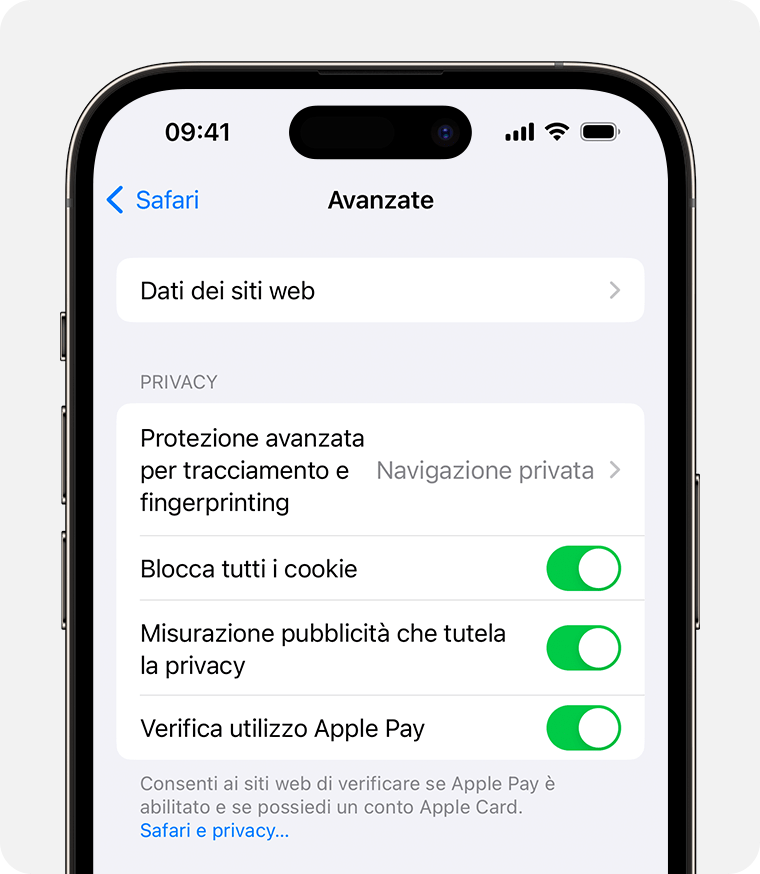
Se blocchi i cookie, alcune pagine web potrebbero non funzionare. Ecco alcuni esempi:
Probabilmente non riuscirai a effettuare l'accesso a un sito pur usando il nome utente e la password corretti.
Potrebbe comparire un messaggio che indica che i cookie sono richiesti oppure che i cookie sono disattivati nel browser.
Alcune funzioni di un sito potrebbero non essere attive.
Utilizzare i blocchi dei contenuti
I blocchi dei contenuti sono app ed estensioni di terze parti che consentono a Safari di bloccare cookie, immagini, risorse, pop-up e altri contenuti.
Per ottenere un blocco dei contenuti:
Scarica un'app di blocco dei contenuti dall'App Store.
Tocca Impostazioni > Safari > Estensioni.
Tocca per attivare un blocco dei contenuti elencato.
Puoi usare più blocchi dei contenuti. Se ti serve aiuto, contatta lo sviluppatore dell'app .
Le informazioni su prodotti non fabbricati da Apple, o su siti web indipendenti non controllati o testati da Apple, non implicano alcuna raccomandazione o approvazione. Apple non si assume alcuna responsabilità in merito alla scelta, alle prestazioni o all'utilizzo di prodotti o siti web di terze parti. Apple non esprime alcuna opinione in merito alla precisione o all'affidabilità dei siti web di terze parti. Per ulteriori informazioni contatta il fornitore .

Argomenti correlati
Contatta l'assistenza Apple
Serve aiuto? Risparmia tempo avviando la richiesta di assistenza online e verrai messo in contatto con un esperto.
- Navigazione Web
- Siti popolari

Come cancellare cronologia Safari: iPhone, iPad e Mac
Vuoi cancellare la cronologia Safari su iPhone, iPad o Mac ma non sai come fare? Non preoccuparti, cancellare la cronologia Safari è un processo relativamente semplice. Ho creato questa rapida guida per aiutarti nel processo, assicurandoti una navigazione più privata e sicura.
Prima di iniziare, è fondamentale comprendere che la cronologia di Safari archivia un elenco dettagliato dei siti web visitati e delle query di ricerca, allo scopo di facilitare la navigazione. Tuttavia, eliminare la cronologia può tutelare la privacy , specialmente se il dispositivo è condiviso, e liberare spazio su disco.
Inoltre, se dovessi imbatterti nel famoso problema del tasto “ Cancella cronologia ” bloccato sui dispositivi Apple, impedendoti di eliminare la cronologia, non ti preoccupare. Questo articolo ti proporrà valide soluzioni per aggirare efficacemente questo inconveniente.
Indice dei contenuti
Come cancellare cronologia safari su mac, come cancellare cronologia safari su iphone, come cancellare cronologia safari su ipad, cancella cronologia safari bloccato: cosa fare, la cronologia cancellata può essere recuperata, glossario dell’articolo.
Se stai cercando un modo per eliminare la cronologia di Safari sul tuo Mac, sappi che ci sono due metodi principali a tua disposizione. La scelta dipenderà dalla risposta che darai a questa domanda: Vuoi cancellare tutto, inclusi cookie e dati dei siti, o solo la lista dei siti visitati?
Cancellare cronologia, cookie e dati memorizzati

Questo metodo è consigliato quando desideri una completa privacy . Ad esempio, se hai usato un computer condiviso e non vuoi lasciare tracce delle tue attività online, o se vuoi risolvere problemi di funzionamento di alcuni siti causati da dati obsoleti, questo metodo potrebbe fare al caso tuo. Ecco come fare:
- Apri il browser Safari.
- Clicca in alto a sinistra sul tasto “ Cronologia “.
- Clicca su “ Cancella cronologia… “.
- Scegli se vuoi eliminare tutta la cronologia o solo quella di un determinato periodo.
Cancellare solo la cronologia

Questa opzione è utile se vuoi eliminare solo le tracce dei siti visitati , lasciando i dati memorizzati per ottenere un accesso rapido ai siti e alle pagine che visiti più spesso. Inoltre con questo metodo, potrai decidere se eliminare tutta la cronologia, oppure solamente alcuni siti che ritieni sensibili. Ecco come procedere per cancellare la cronologia mantenendo i dati dei siti web:
- Tieni premuto il tasto sulla tastiera “ ⌥ ” (opzioni).
- Noterai che la scritta “ Cancella cronologia… ” muterà in “ Cancella cronologia e mantieni dati di siti web “. Clicca su questa nuova opzione.
- Seleziona se cancellare l’intera cronologia o solo di un periodo preciso (questa opzione escluderà automaticamente cookie e i dati memorizzati).

In alcuni casi, potresti voler mantenere parte della tua cronologia di navigazione , eliminando solo specifici siti web che non desideri più visualizzare o che consideri sensibili. Safari offre la flessibilità necessaria per effettuare questa operazione attraverso l’opzione “ Mostra tutta la cronologia “. Questo approccio ti consente di agire direttamente sui singoli elementi della cronologia, offrendoti così un controllo personalizzato sulla tua privacy . Ovviamente con questa funzione si andranno ad eliminare solo i siti selezionati dall’elenco, lasciando invariati i cookie e i dati memorizzati.
Ecco come procedere:
- Seleziona “ Mostra tutta la cronologia ” dal menu a discesa.
- Ora potrai vedere l’intera cronologia organizzata per data. Naviga fino alla data o al sito specifico che desideri eliminare.
- Per cancellare un singolo sito web, clicca con il tasto destro del mouse sul sito desiderato e seleziona “ Elimina “.
- Se desideri cancellare più siti contemporaneamente, tieni premuto il tasto “ cmd “, clicca sui siti di tuo interesse per selezionarli, e poi premi il tasto “ backspace ” (si trova sopra il tasto “ Invio “) sulla tastiera per eliminarli.
Se stai cercando il processo per eliminare la cronologia di Safari da iPhone , esistono due metodi estremamente rapidi. Il primo metodo agisce dalle impostazioni dell’iPhone, permettendoti di cancellare la cronologia insieme a tutti i relativi dati memorizzati. Il secondo metodo, a differenza del primo, agisce direttamente dall’app di Safari, consentendoti anche di non cancellare i cookie e i relativi siti memorizzati .
Primo metodo iPhone: dalle impostazioni del dispositivo

- Accedi alle Impostazioni del tuo iPhone (icona dell’ingranaggio).
- Cerca e seleziona la voce “ Safari “.
- Scorri in basso fino a trovare l’impostazione “ Cancella dati siti web e cronologia “.
- Conferma l’operazione.
Secondo metodo iPhone: dalle impostazioni dell’app Safari

- Apri Safari sul tuo iPhone.
- Clicca sull’icona del libro in basso a destra.
- Clicca sull’icona della cronologia , che rappresenta un orologio.
- Per eliminare un singolo sito mantenendo cookie e dati , tieni premuto sul sito desiderato e seleziona “ Elimina “.
- Per cancellare l’intera cronologia con i relativi dati memorizzati , premi “ Cancella ” situato in fondo all’elenco e scegli il periodo di tempo da eliminare.
Se stai cercando il processo per eliminare la cronologia di Safari da iPad , ecco due metodi estremamente semplici a tua disposizione. Il primo metodo agisce dalle impostazioni dell’iPad, permettendoti di cancellare la cronologia e tutti i relativi dati memorizzati , mentre il secondo metodo agisce direttamente dal browser Safari, offrendoti anche la possibilità di eliminare soltanto la cronologia, evitando di cancellare i cookie e dati memorizzati . Scegli il metodo che preferisci in base alle tue esigenze.
Primo metodo iPad: dalle impostazioni del dispositivo

- Accedi alle Impostazioni del tuo iPad, riconoscibili dall’icona a forma di ingranaggio.
- Scorri fino a trovare e selezionare la voce Safari .
- Prosegui verso il basso fino a “ Cancella dati siti web e cronologia ” e toccala.
- Confermare l’operazione per cancellare definitivamente la cronologia e i dati.
Secondo metodo iPad: dalle impostazioni dell’app Safari

- Apri Safari sul tuo iPad.
- Tocca l’icona delle impostazioni di Safari in alto a sinistra e seleziona “ Cronologia “.
- Per cancellare un singolo sito dalla cronologia mantenendo i cookie e i dati memorizzati , tieni premuto sul sito desiderato e seleziona “ Elimina “.
- Se vuoi rimuovere l’intera cronologia, inclusi cookie e dati , tocca “ Cancella ” situato in fondo all’elenco e scegli il periodo di tempo da eliminare.
Spesso, gli utenti di Safari si imbattono in un problema fastidioso: il tasto per cancellare la cronologia risulta bloccato e non cliccabile . Diversamente dalle comuni soluzioni, che si limitano a suggerire il contatto con l’assistenza, qui voglio offrirti strategie concrete e dettagliate per affrontare il problema in modo esaustivo.
Riavvia il tuo dispositivo
Una soluzione iniziale, semplice ma efficace, consiste nel riavviare il dispositivo Apple (iPhone, iPad e Mac). Questa operazione può risolvere problemi temporanei del sistema che potrebbero causare il blocco del tasto.
Verifica le restrizioni sul tuo dispositivo (solo su iPhone e iPad)

Se utilizzi iOS 12 o versioni successive, potrebbero esserci delle restrizioni impostate per Safari che impediscono la cancellazione della cronologia. Ecco come fare:
- Accedi alle impostazioni del dispositivo.
- Clicca su “ Tempo di utilizzo ” e poi su “ Restrizioni contenuti e privacy “.
- Togli la spunta dall’opzione “ Restrizioni contenuti e privacy ” se presente.
- In alternativa se non puoi togliere la spunta da “ Restrizioni contenuti e privacy “, clicca su “ Restrizione dei contenuti ” e poi su “ Contenuti web “. Qui seleziona “ Senza restrizioni “.
- Prova a cancellare la cronologia.
Utilizza CCleaner (solo su Mac)

Se stai affrontando problemi nel cancellare la cronologia di Safari su Mac utilizzando i metodi convenzionali, CCleaner potrebbe offrire una soluzione efficace. Questo software gratuito, specializzato nella pulizia approfondita di diversi dispositivi, incluso il Mac, facilita l’eliminazione della cronologia di navigazione, rendendo il processo semplice ed efficiente. Ecco come fare per iniziare ad utilizzarlo:
- Scarica CCleaner cliccando su questo link e installalo.
- Nel menu a sinistra, seleziona “ Pulisci Browser “.
- Clicca su “ Esegui la scansione dei browser “.
- Seleziona il browser Safari e scegli cosa vuoi cancellare (cronologia, cookie o cache).
- Clicca sul tasto “ Pulisci ” situato in basso a destra (potresti aver bisogno dei diritti di amministrazione per pulire alcuni file).
Disattiva la sincronizzazione iCloud (iPhone, iPad, Mac)
Un errore frequente riguarda la sincronizzazione di iCloud su iOS, che se attivata, sincronizza automaticamente dati di navigazione e cronologia su tutti i dispositivi collegati allo stesso ID Apple, complicando cosi la loro eliminazione. Ecco come disattivarla:
- Su iPhone e iPad: vai in “ Impostazioni ” > “ ID Apple ” > “ iCloud “, trova Safari e disattiva la sincronizzazione.
- Su Mac: apri “ Preferenze di Sistema ” (oppure “ Impostazioni di sistema “)> “ ID Apple ” > “ iCloud “, cerca Safari e deseleziona la spunta.
Dopo aver eliminato la cronologia su Safari, è tecnicamente possibile tentare un recupero , ma il processo è complesso e non offre garanzie di successo. Per molti, cancellare la cronologia di navigazione è sufficiente a proteggere la propria privacy. Tuttavia, se sei preoccupato della tua privacy o necessiti di recuperare la tua cronologia di Safari, la strategia più sicura consiste nel disporre di un backup su iCloud o iTunes realizzato prima della cancellazione.
È importante sapere che continuare a usare il dispositivo dopo aver cancellato la cronologia riduce significativamente le possibilità di recupero . Ciò accade perché i nuovi dati potrebbero sovrascrivere quelli precedentemente eliminati, rendendo il recupero ancora più difficile.
Parola, frase o domanda digitata in un motore di ricerca per trovare informazioni specifiche su internet.
Registro delle pagine web visitate da un utente durante la navigazione in Internet, conservato dal browser Safari.
Servizio di cloud computing offerto da Apple che permette la sincronizzazione dei dati tra dispositivi collegati allo stesso ID Apple.
Processo che consente di mantenere uniformi le informazioni (come la cronologia di navigazione) su più dispositivi.
Piccoli file di testo che i siti web salvano sul dispositivo dell’utente per ricordarne le attività o le preferenze.
Insieme di dati temporanei che i browser web salvano per ridurre i tempi di caricamento delle pagine web.
Account utilizzato per accedere ai servizi Apple e sincronizzare dati e impostazioni tra dispositivi.
Funzionalità di iOS che permette di limitare l’accesso a determinate app, funzioni sul dispositivo e siti web.
Copia di sicurezza dei dati del dispositivo, che può essere utilizzata per ripristinare le informazioni in caso di necessità.
Software multimediale sviluppato e distribuito da Apple Inc.
Articoli Suggeriti

Come cancellare cronologia Chrome: PC, Android e iOS
Eliminare file di sistema inutili windows 10.

Come disattivare firewall su Windows 10
Come deframmentare disco windows 10 e windows 11, come aggiornare driver scheda video.
- Privacy Policy
- Cookie Policy
- Copyright Policy
- Iscriviti alla newsletter
Scopri di più da MaxoryTech
Abbonati ora per continuare a leggere e avere accesso all'archivio completo.
Digita la tua e-mail...
Continue reading
Tech Master
Ogni volta che navigate su Internet su un qualsiasi browser, a meno che non utilizziate la cosiddetta modalità privata o in incognito, tutte le pagine che visitate vengono memorizzate in un elenco a cui potete accedere in qualunque momento.
Questa funzione è utile per tornare a visitare un sito che avete visto in passato, ma in caso condividiate il vostro dispositivo con altre persone potreste voler cancellare alcuni o tutti gli elementi di questa lista. Safari , il browser preinstallato sui dispositivi Apple, rende semplicissime queste operazioni: andiamo a vedere quindi come vedere e cancellare cronologia Safari , da iPhone, iPad o Mac / MacBook. E visto che siamo in tema, vi ricordiamo anche la guida per vedere le password salvate su Safari .
E nel caso non riuscissimo a eliminarla? Nessuno problema, ci sono anche alcune soluzioni per questa eventualità, quindi non perdiamo altro tempo e scopriamo come fare , ma non prima di ricordarvi il nostro approfondimento su come cancellare la cronologia di Google .
Mac / MacBook
Iphone e ipad, come fare se non riesci a cancellare la cronologia di safari, come vedere cronologia safari.
Volete trovare un sito web che avete visitato in precedenza su Safari? Il browser della mela, preinstallato su tutti i dispositivi Apple, rende questa operazione estremamente facile, in quanto memorizza un registro dei siti web visitati, insieme ad altri componenti correlati come cache e cookie.
Andiamo a vedere come visualizzare la cronologia recente o cercare nell'intera cronologia di navigazione su iPhone, iPad e Mac.
iPhone e iPad condividono molti aspetti del sistema operativo, quindi i passaggi che andremo a mostrare per vedere la cronologia di Safari sono molto simili.
Potete vedere la cronologia di navigazione web sull'iPhone in diversi modi. Se volete vedere la cronologia di navigazione recente effettuata all'interno di una singola scheda, individuate l'icona "<" a sinistra della barra di navigazione (tasto indietro): toccatela e tenetela premuta con il dito.
Se avete visitato più pagine all'interno della singola scheda, vi verrà proposto l'elenco delle pagine visitate (esclusa quella attuale), tenendo presente che se siete tornati indietro a una pagina precedente, l'ultima visitata non apparirà. Toccando uno di questi collegamenti potete andare direttamente alla pagina di vostro interesse.

Se non potete toccare l'icona perché in grigio significa che quella scheda non è mai stata utilizzata e non include una cronologia da mostrare.
Ma questa cronologia è piuttosto limitata, cosa fare se volete vedere l'intera cronologia di navigazione ? In questo caso toccate l'icona a forma di libro aperto , a destra della barra di navigazione, e nella finestra che si viene ad aprire toccate, a destra in alto, l'icona a forma di orologio.
Qui troverete la cronologia completa dell'ultimo mese, ordinata in senso temporale e divisa in schede a seconda del giorno.
In alto troverete la scheda Questa mattina , che potete comprimere toccando la freccia verso il basso (a destra della scritta) per arrivare agli altri giorni, che potete espandere toccando il simbolo ">" a destra del giorno.

Per ogni sito, potete riaprirlo toccandolo, ma potete anche toccarlo e tenerlo premuto, al che si aprirà una finestra pop-up da cui potete scegliere se copiare il link , aprirlo in un nuovo pannello , aprirlo in un gruppo di pannelli o eliminarlo.
Tenete presente che Safari offre la funzione dei profili, che consentono di mantenere separate le attività di navigazione, per esempio in caso vogliate configurare un profilo per la casa e uno per il lavoro.
Quando iniziate a utilizzare i profili, Safari ne creerà uno personale di default con le impostazioni attuali, ma potete creare nuovi profili, ognuno con un nome e un'icona, oltre che con preferiti personalizzati.
Perché è importante per l'argomento di questa guida? Perché ogni profilo ha una sua cronologia (oltre che cookie e altri dati dei siti) indipendente, quindi quando visualizzate la cronologia controllate sempre di essere nel profilo giusto.
Vedere la cronologia di Safari su iPad funziona allo stesso modo, in quanto come abbiamo anticipato nel precedente capitolo il sistema operativo è molto simile.
Cambia però la disposizione di alcuni comandi, andiamo a vederli.
Avviate Safari e per vedere la cronologia recente di una singola scheda, come da iPhone toccate e tenete premuta l'icona "<" a sinistra della barra di navigazione , e se la scheda è stata utilizzata per visitare diversi siti li vedrete elencati in una finestra pop-up (a parte la pagina attualmente aperta). Fin qui niente di nuovo.
Cambia invece la procedura per vedere la cronologia di navigazione completa. A seconda delle vostre preferenze, avrete il pannello laterale di sinistra, dove potete accedere ai controlli dei pannelli e ai segnalibri, aperto o chiuso.
Nel caso sia chiuso, apritelo toccando l'icona in alto a sinistra a forma di scheda di separata in due, poi toccate la voce Cronologia , e nel pannello si aprirà la cronologia di navigazione.

In alto troverete l'indicazione Questa mattina (o Questo pomeriggio) e sotto l'elenco di siti visitati ordinati in senso temporale.
Potete scorrere verso il basso per tornare indietro nel tempo, e se volete vedere la divisione per giorni, toccate la freccia verso il basso a destra di Questa mattina (o l'equivalente per voi) e vedrete tutti giorni dell'ultimo mese, al cui interno troverete i siti visitati. Per vederli, toccate l'icona ">" a destra del giorno.
Per ogni sito, potete riaprirlo toccandolo o potete toccarlo e tenerlo permuto per accedere a più opzioni.
Volete vedere la cronologia di navigazione su Safari da Mac? In questo caso avete molte più opzioni a vostra disposizione. Avviate Safari cliccando sull'icona azzurra con il simbolo della bussola e navigate su un sito.
Per vedere la cronologia recente di una singola scheda , cliccate e tenete premuto sull'icona "<" (indietro) a sinistra della barra di navigazione in alto. Si aprirà una finestra pop-up , che vi consente di accedere velocemente alle ultime pagine Internet visitate su quella specifica scheda da inizio sessione.
Per accedere a un numero maggiore di contenuti, cliccate invece in alto sul menu Cronologia , nella barra dei menu. Si aprirà una finestra con una serie di voci divise in schede.

Dall'alto trovate Mostra tutta la cronologia , la sezione dedicata alle schede chiuse e in mezzo l'elenco delle pagine Internet visitate di recente .
In basso trovate l'elenco dei giorni dell'ultima settimana : se passate il mouse su un giorno, si aprirà una finestra laterale con l'elenco di tutti i siti visitati quel giorno.
In fondo, trovate il pulsante Cancella cronologia , ma torniamo in alto per approfondire due sezioni particolarmente interessanti. La parte riservata alle schede chiuse è molto utile. Qui trovate Chiusi di recente : se ci passate sopra con il mouse vedrete l'elenco delle pagine Web chiuse di recente, mentre le altre due voci vi consentono di riaprire l'ultima scheda chiusa e - molto utile in caso chiudiate per sbaglio una finestra - il pulsante Riapri tutte le schede dall'ultima sessione .
In alternativa, per vedere tutta la cronologia completa, cliccate sulla voce in alto Mostra tutta la cronologia . Questo pulsante aprirà una nuova finestra con tutta la cronologia almeno dell'ultimo anno (nel momento in cui scriviamo è il 29 dicembre 2023 e la cronologia arriva al 27 ottobre 2022).
Qui potete vedere tutti i giorni e per visionare i siti visionati in una specifica giornata cliccate sulla freccia verso destra a sinistra del giorno. Per ogni sito visitato, potete cliccarci sopra per aprirlo, o se ci cliccate sopra con il tasto destro del mouse potete scegliere se aprirlo in un nuovo pannello , aprirlo in una nuova scheda , copiare il link o eliminarlo dalla cronologia.
Come cancellare cronologia Safari
In alcuni casi, però, soprattutto se condividete il vostro dispositivo Apple con altri utenti , non vi interessa tanto vedere la cronologia, quanto per motivi di privacy sapere come eliminarla.
Prima di procedere, però, sappiate che i dispositivi Apple hanno un'opzione per sincronizzare i dati di navigazione su iCloud, se associati allo stesso ID Apple.
Per questo motivo, quando eliminate la cronologia da uno, che sia un iPhone, iPad o Mac, la eliminerete anche dagli altri.
Chiarito questo aspetto, vediamo come cancellare la cronologia di Safari da iPhone, iPad o Mac.
Se volete cancellare la cronologia di Safari da iPhone o iPad, avete due modi per farlo: direttamente dal browser, che consente di eliminare anche i singoli siti dalla cronologia, o dalle Impostazioni del dispositivo.
La procedura da browser riprende quanto visto nel capitolo precedente. Avviate l'app Safari (quella con l'icona azzurra con il disegno della bussola) e su iPhone toccate il'icona a forma di libro aperto, in basso a destra, per poi selezionare, nella finestra che si apre dal basso, la scheda Cronologia in alto a destra (quella a forma di orologio).
Su iPad invece se necessario aprite il pannello laterale toccando l'icona a forma di pagina divisa in due, in alto a sinistra, e selezionate la voce Cronologia.
Adesso vedrete i siti recentemente aperti e scorrendo verso il basso potrete vedere tutti quelli visitati nell'ultimo mese.
Ora se volete cancellare la cronologia toccate in basso a destra la voce in rosso Cancella, che aprirà una nuova finestra dove potrete scegliere se cancellare i siti visitati nell'ultima ora , Oggi, Siti visitati ieri e oggi , e Tutta la cronologia .
Effettuata la scelta, scegliete se chiudere anche i pannelli aperti che non si trovano in un gruppo e cliccate il pulsante rosso in basso Cancella cronologia . Questa azione eliminerà sia la cronologia dei siti che i cookie salvati.

Volete invece cancellare dalla cronologia solo alcuni siti? Dalla finestra Cronologia (Safari > icona libro aperto > icona cronologia), toccate in basso a sinistra la voce Modifica, poi selezionate i siti da eliminare dalla cronologia e toccate la voce in rosso Elimina in basso a destra.
Oppure senza toccare la voce Modifica potete semplicemente eliminare un sito dalla cronologia facendo scorrere la scheda relativa verso sinistra. Apparirà un'icona a forma di cestino su fondo rosso e per eliminarlo continuate lo scorrimento della scheda fino in fondo o toccate l'icona a forma di cestino.
In alternativa, potete procedere dalle Impostazioni del telefono (o del tablet): toccate l'icona a forma di ingranaggio nella schermata Home o nella Libreria app, poi toccate Safari.
Qui scorrete verso il basso e toccate la voce Cancella dati siti Web e cronologia e si aprirà la stessa schermata che abbiamo visto da Safari. Qui avrete la possibilità di scegliere se cancellare i siti visti nell'ultima ora, oggi, ieri e oggi o tutta la cronologia, per poi confermare l'azione toccando in basso il pulsante Cancella cronologia .
Come prima, questa operazione vi permetterà di eliminare sia la cronologia dei siti che i cookie relativi, ma se volete rimuovere i dati dei siti web andate nelle Impostazioni, toccate Safari e scorrete fino in fondo, per poi toccare la voce Avanzate. Qui selezionate Dati dei siti Web e se volete rimuoverli toccate in fondo la voce Rimuovi tutti i dati dei siti web .
Nel caso invece voleste cancellare la cronologia di Safari da Mac, avviate il browser cliccando sull'icona relativa con il disegno della bussola nel Dock.
Successivamente, cliccate in alto, nella barra dei menu, sul menu Cronologia e si aprirà la finestra che abbiamo visto nel capitolo precedente.
Adesso potete cancellare la cronologia cliccando in basso sulla voce Cancella cronologia , al che si aprirà una finestra con un menu a tendina. Cliccateci sopra per scegliere se cancellare tutta la cronologia di navigazione dell'ultima ora, di oggi, di ieri e oggi o tutta la cronologia , poi cliccate in basso a destra sul pulsante Cancella cronologia .

In alternativa, potete arrivare alla stessa finestra cliccando in alto a sinistra sul menu Safari e poi selezionando la voce Cancella cronologia .
Questa azione non eliminerà solo la cronologia, ma anche i dati, ovvero i cookie, dei siti web associati.
Nel caso invece vogliate mantenere i dati ed eliminare solo la cronologia, cliccate sul menu Cronologia e tenete premuto il tasto option sulla tastiera del Mac.
In fondo apparirà la scritta Cancella cronologia e mantieni dati di siti Web (potete lasciare e premere il tasto option e vedere come la scritta cambia di conseguenza). Cliccateci sopra e si aprirà la stessa finestra che abbiamo visto in precedenza, ma con l'avvertenza che i cookie e altri dati dei siti non saranno rimossi (il che significa che potranno essere utilizzati per identificare i siti web che avete visitato).
Scegliete la finestra temporale di eliminazione e cliccate sul pulsante Cancella cronologia .
In alternativa, potete scegliere i singoli siti da eliminare dalla cronologia avviando Safari e cliccando sul menu Cronologia in alto. Qui cliccate sulla voce in alto Mostra tutta la cronologia , che aprirà una finestra di Safari con tutti i siti che avete visitato (potete arrivarci anche premendo la combinazione di tasti command + Y).
Qui potete eliminare una singola pagina web cliccandoci sopra con il tasto destro del mouse e selezionando la voce Elimina, oppure premendo il tasto Cancella sulla tastiera (quello sopra al tasto Invio).
Se volete selezionare più di un sito da cancellare, potete cliccarci sopra tenendo premuto il tasto command oppure selezionare una serie consequenziale di siti cliccando su uno, tenendo premuto il tasto Maiusc e cliccando su un altro.
Se volete cercare dei siti da cancellare, cliccate sullo spazio a destra dell'icona a forma di lente d'ingrandimento, in alto a destra, e scrivete il nome di un sito. Aspettate qualche istante e i siti nella finestra verranno filtrati in base al termine inserito.
Anche da qui potete eliminare tutta la cronologia cliccando in alto a destra sul pulsante Cancella cronologia , che aprirà la finestra vista poche righe sopra.
Se invece volete eliminare i dati dei s i ti web, come cookie, cache o altro, cliccate in alto a sinistra sul menu Safari e selezionate la voce Impostazioni.
Qui cliccate in alto sull'icona Privacy, poi cliccate sul pulsante Gestisci dati siti web di fianco a Dati dei siti web . Si aprirà una finestra, attendete un istante e verranno caricati tutti i siti web che hanno memorizzato dati che possono essere utilizzati per monitorare la vostra attività di navigazione . Come avverte Apple, la rimozione di questi dati può ridurre il monitoraggio, ma può anche causare il logout da siti web o modificarne il comportamento.
Se volete eliminare tutti i dati salvati, cliccate in basso su Rimuovi tutto , mentre se volete eliminare quelli di alcuni siti, cliccateci sopra (se volete selezionarne più di uno fatelo tenendo premuto il tasto command o Maiusc) e cliccate in basso a sinistra su Rimuovi. Anche qui potete filtrare alcuni siti specifici utilizzando il campo di ricerca in alto a destra.
Quando avete finito, cliccate in basso a destra sul pulsante Fine.
In alcuni casi, potreste non riuscire a eliminare la cronologia di Safari nonostante abbiate seguito i passaggi sopra indicati. I motivi possono essere molteplici, ma vediamo le più comuni.
Disattivate le restrizioni web
La spiegazione più semplice è perché avete attivato le restrizioni in Tempo di utilizzo , una funzione su iOS e macOS che consente di monitorare e controllare le abitudini di utilizzo del dispositivo.
Se le opzioni di cancellazione della cronologia di Safari sono disattivate, è probabilmente a causa di Tempo di utilizzo , quindi su iPhone e iPad toccate l'icona Impostazioni e selezionate Tempo di utilizzo . Qui toccate la voce Restrizioni contenuti e privacy e, se attivato, toccate la voce Restrizioni dei contenuti .
Se l'avete impostata, inserite la password di accesso alla funzione, toccate Contenuto Web e mettete la spunta alla voce Senza restrizioni .
Da Mac, cliccate in alto a sinistra sul menu Apple e selezionate la voce Impostazioni di sistema , poi cliccate su Tempo di utilizzo .
Qui, nella finestra centrale, cliccate su Contenuti e privacy sotto Restrizioni e cliccate sulla voce Restrizioni dei contenuti . In alto, di fianco a Accesso a contenuti web , cliccate sul menu a tendina e selezionate la voce Accesso illimitato .
Riavviate il dispositivo
Se Tempo di utilizzo non risolve il problema, provate a riavviare il vostro iPhone, iPad o Mac, il che aiuta a eliminare eventuali problemi temporanei o difetti con il software di sistema che interferiscono con la capacità di Safari di svuotare la cronologia.
Per iPhone e iPad, andate nelle Impostazioni, poi toccate Generali e scorrete in fondo, per poi toccare Spegni. A spegnimento avvenuto, premete il tasto laterale per avviare il dispositivo.
Per il Mac, cliccate in alto a sinistra sul menu Apple e selezionate la voce Riavvia.
Disattivate la sincronizzazione iCloud di Safari
Per impostazione predefinita, Safari sincronizza la cronologia di navigazione e l'elenco di lettura tra i dispositivi Apple con lo stesso ID Apple .
Sebbene la cancellazione dei dati del browser faccia sì che l'azione si sincronizzi tra i dispositivi, questo a volte potrebbe non accadere.
Per provare a risolvere, disattivate temporaneamente la sincronizzazione di Safari. Su iPhone e iPad, andate nelle Impostazioni del dispositivo, poi toccate il vostro nome in alto e selezionate la voce iCloud. Toccate la voce Mostra tutto e disattivate l'interruttore di fianco a Safari.
Se operate da Mac, cliccate in alto a sinistra sul menu Apple e come da iPhone nella finestra delle Impostazioni cliccate sul vostro nome in alto.
Ora cliccate su iCloud, poi cliccate sul pulsante Mostra altre app e nella finestra che si apre disattivate l'interruttore di fianco a Safari, per poi cliccare sul pulsante Fine in basso a destra.
Provate a cancellare la cronologia, poi riattivate la sincronizzazione seguendo i passaggi appena descritti.
Resettate le impostazioni di rete
I problemi di cancellazione della cronologia di Safari possono derivare anche da impostazioni e configurazioni di rete non funzionanti. Ripristinarle ai loro valori predefiniti può risolvere il problema.
Questa operazione però può essere effettuata solo su iPhone e iPad.
Per farlo, andate nelle Impostazioni del dispositivo, toccate Generali e in basso toccate Trasferisci o inizializza iPhone/iPad . Cliccate su Ripristina e nella finestra che si apre cliccate su Ripristina impostazioni di rete.
Inserite il codice del dispositivo, poi toccate Ripristina impostazioni di rete per confermare.
Cancellate i file da Finder
Da Mac, potete eliminare manualmente la cronologia di Safari tramite il Finder. Per farlo, cliccate sull'icona Safari nel Dock con il tasto destro del mouse e selezionate Esci.
Poi cliccate sul Finder (quella con la faccina sorridente nel Dock) e in alto cliccate su Vai, per poi selezionate la voce Vai alla cartella. Inserite questo percorso e premete Invio:
~/Libreria/Safari
Tenete premuto il tasto command e selezionate i seguenti file:
- History.db-lock
- History.db.shm
- History.db.wal
Cliccateci sopra tenendo premuto il tasto control e selezionate Sposta nel Cestino .
Domande e risposte
- Guide iPhone
- Guide MacOS
Come si fa a cancellare solo alcuni siti dalla cronologia?

Come cancellare la cronologia su Android, iOS, Chrome e Google Maps

Come cancellare la cronologia di Google

Come cancellare la cronologia di navigazione di Chrome

Come disattivare e cancellare la cronologia di YouTube

Come vedere la cronologia di Google
- Registrazione dominio
- Domain Check
- Trasferimento del dominio
- Dominio gratis
- Certificati SSL
- Creare un sito web
- Realizzazione siti web
- Negozio online
- Web Hosting
- Hosting WordPress
- E-mail professionale
- Microsoft 365 / Office 365
- Server cloud
- Server virtuali (VPS)
- Server dedicati
- IONOS Cloud
- Generatore di nomi aziendali
- Logo Generator
- Favicon Generator
- Ricerca Whois
- Analisi sito web
- SSL Checker
- Verifica indirizzo IP
- 23 giu 2020
- Programmazione del sito web
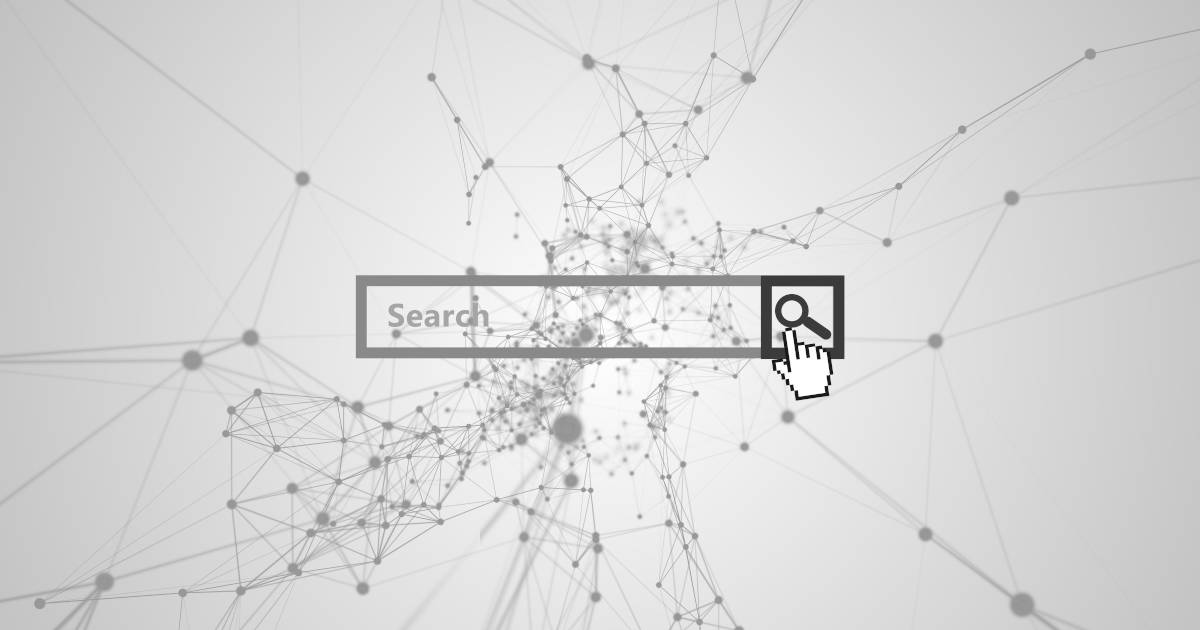
Cancellare la cronologia di Safari: come svuotare la cronologia nel browser di Apple
La cronologia del browser, ovvero la panoramica delle pagine web aperte con il browser , rivela molto sui vostri interessi e preferenze nella sfera privata. In combinazione con le credenziali salvate, rappresenta anche il modo più veloce possibile per accedere al proprio account sui servizi web utilizzati, come negozi online, archiviazioni sul cloud, portali bancari online o social network.
Per quanto pratico possa essere, è un problema se queste informazioni personali finiscono in mano a terzi . Si tratta di uno scenario non così improbabile, dato l'uso frequente dei dispositivi mobili che portiamo con noi praticamente ovunque e con cui ci colleghiamo a svariate reti pubbliche (e che nel peggiore dei casi dimentichiamo qua e là), e questo vale anche per gli utenti del browser di Apple Safari. La seguente guida vi spiegherà come cancellare la cronologia di Safari in modo da stare sicuri.
Cancellare la cronologia di Safari: istruzioni brevi
Istruzioni passo passo: come cancellare la cronologia nel browser safari (versione desktop), come cancellare la cronologia di safari nella versione per i dispositivi mobili.
Gli utenti del browser Safari possono cancellare la cronologia in qualsiasi momento, eliminando l'elenco delle pagine visitate a scelta solo per un certo periodo o nella sua interezza. Se utilizzate il client web su più dispositivi e avete la sincronizzazione abilitata tramite iCloud, la cronologia viene cancellata persino su tutti i dispositivi. La cancellazione , che richiede solo pochi secondi, prevede i seguenti passaggi predefiniti:
- Avviate Safari dal Finder, con la ricerca Spotlight o dall'icona sulla barra multifunzione o sulla scrivania.
- Fate clic sulla voce di menu “ Cronologia ”.
- Selezionate la voce “ Cancella cronologia ”.
- Nella riga “Cancella”, specificate se eliminare solo la cronologia dell'ultima ora, delle ultime 24 o 48 ore o l'intera cronologia di Safari.
- Infine fate clic sul pulsante “ Cancella cronologia ”.
A differenza di altri browser, come Chrome o Firefox, Safari non offre un'opzione aggiuntiva per la rimozione di cookie, dati di siti web e password nella finestra di dialogo Cancella cronologia. Questi devono essere cancellati separatamente dalle impostazioni del client, che si trovano in “Safari” “Preferenze”. Le categorie corrispondenti sono “ Privacy ” (pulsante “Gestisci dati siti web”) o “ Password ”.
L'aspetto della sicurezza non è l'unico punto a favore di una cancellazione regolare della cronologia del browser: con il passare del tempo, le voci sui siti web visitati occupano anche sempre più spazio di archiviazione , il che si nota rapidamente sui dispositivi con dischi rigidi più piccoli. Inoltre, le vecchie voci possono far sì che i siti web modernizzati nel frattempo continuino a essere visualizzati nella vecchia versione o non vengano affatto visualizzati.
Dopo aver seguito le istruzioni sopra per cancellare rapidamente la cronologia di Safari, nelle sezioni seguenti spiegheremo i singoli passaggi della procedura in modo più dettagliato.
Il primo passo è avviare il client web. Fate quindi clic sull' icona nella barra multifunzione o cercate il file di avvio tramite la ricerca Spotlight o il Finder :
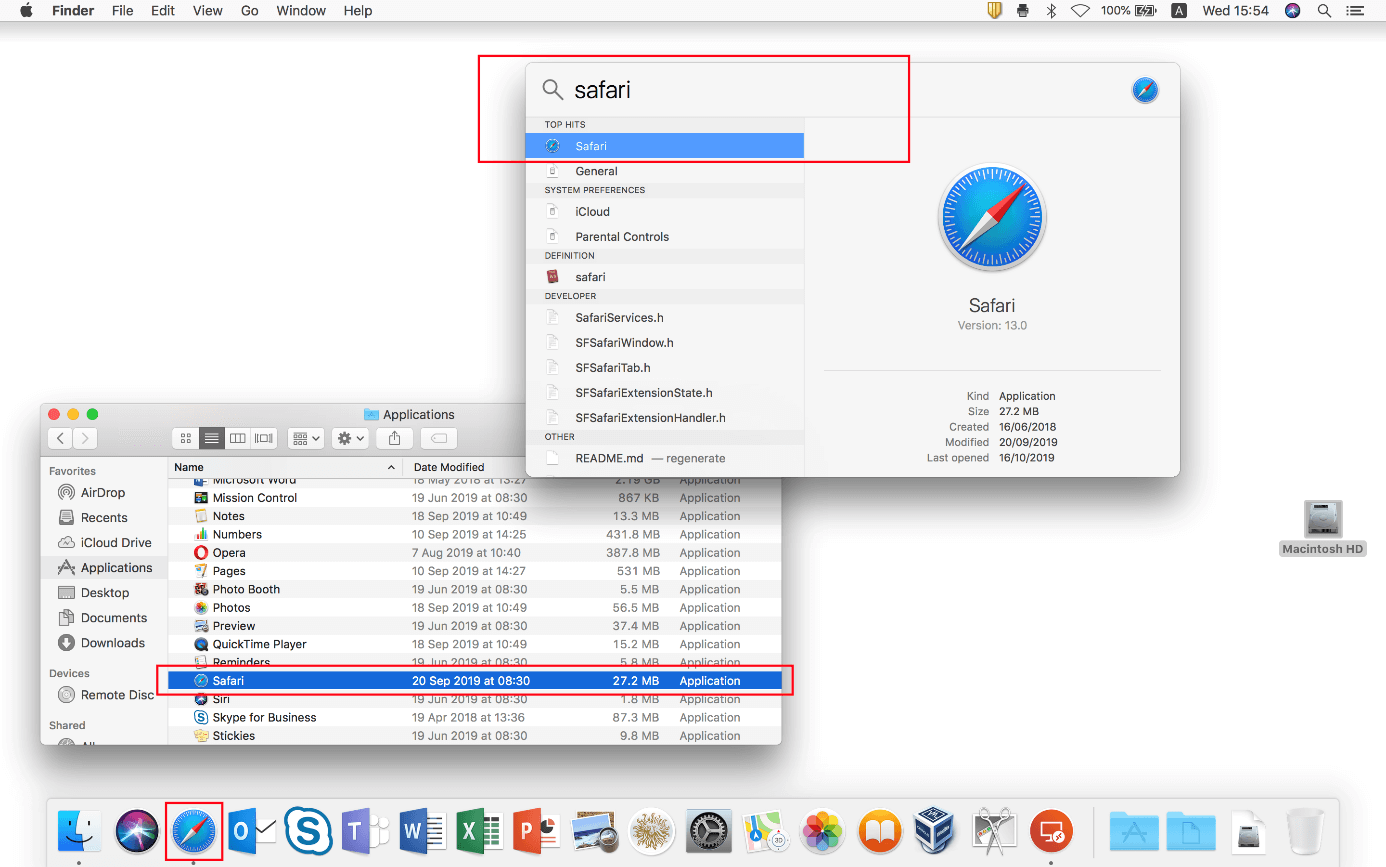
Dopo aver avviato il browser, fate clic su “ Cronologia ” nella barra del menu in alto per aprire il menu Cronologia. Tra le altre cose, è possibile utilizzare le omonime voci per visualizzare l'intera cronologia o richiamare l’homepage definita. In fondo al menu a discesa, troverete il pulsante “ Cancella cronologia ” che serve appunto a eliminare la cronologia di Safari.
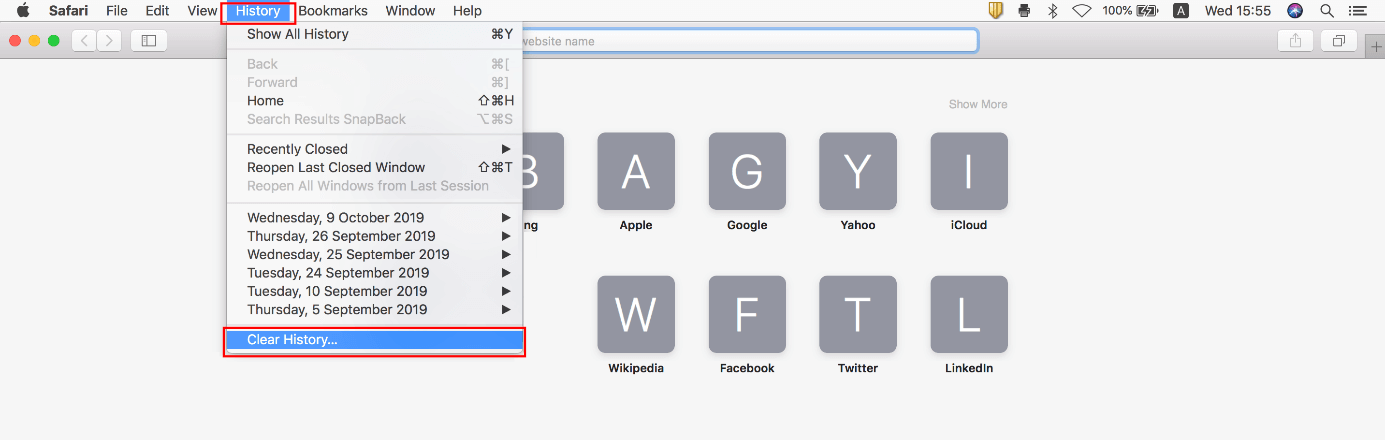
Accanto alla voce “Cancella”, selezionate l'intervallo di tempo per il quale volete cancellare la cronologia. Ad esempio, se scegliete l'opzione “ ultima ora ”, Safari elimina solo la cronologia degli ultimi 60 minuti, ovvero solo le voci delle pagine che avete aperto o visitato in quell'intervallo di tempo. Potete eseguire un reset completo selezionando la casella di controllo “ Tutta la cronologia ”. Fate partire quindi la procedura facendo clic sul pulsante “ Cancella cronologia ”:
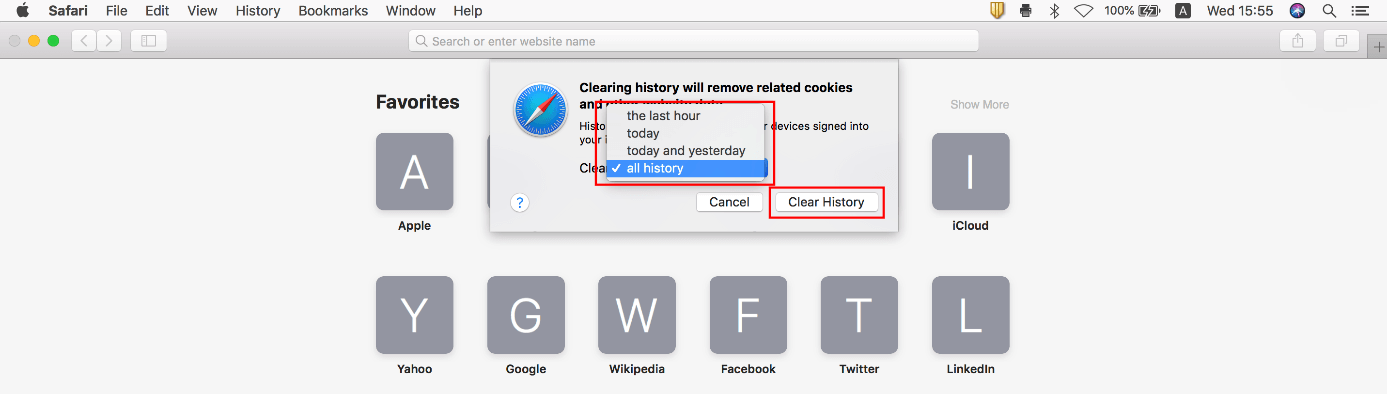
Anche se utilizzate Safari su un dispositivo mobile, potete svuotare la cronologia memorizzata, ma la procedura è diversa da quella descritta sopra. In iOS, infatti, la cronologia del browser Safari non si elimina direttamente nel programma, ma tramite il menu “ Impostazioni ”, a cui è possibile accedere tramite l'omonimo pulsante. Si effettuano quindi i seguenti passaggi.
Scorrete verso il basso fino a visualizzare la voce Safari e selezionatela:
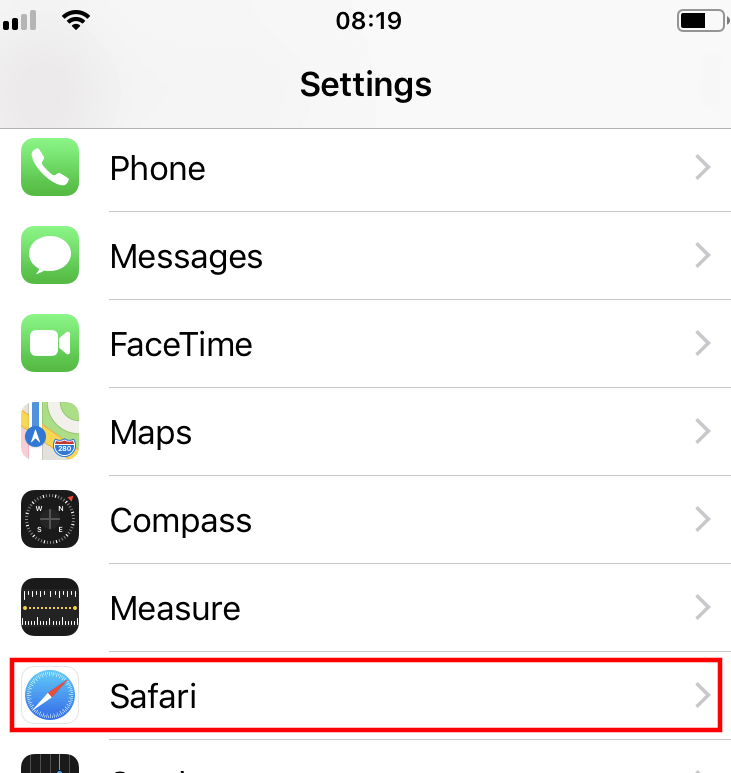
Selezionate la voce di menu “ Cancella dati siti web e cronologia ”.
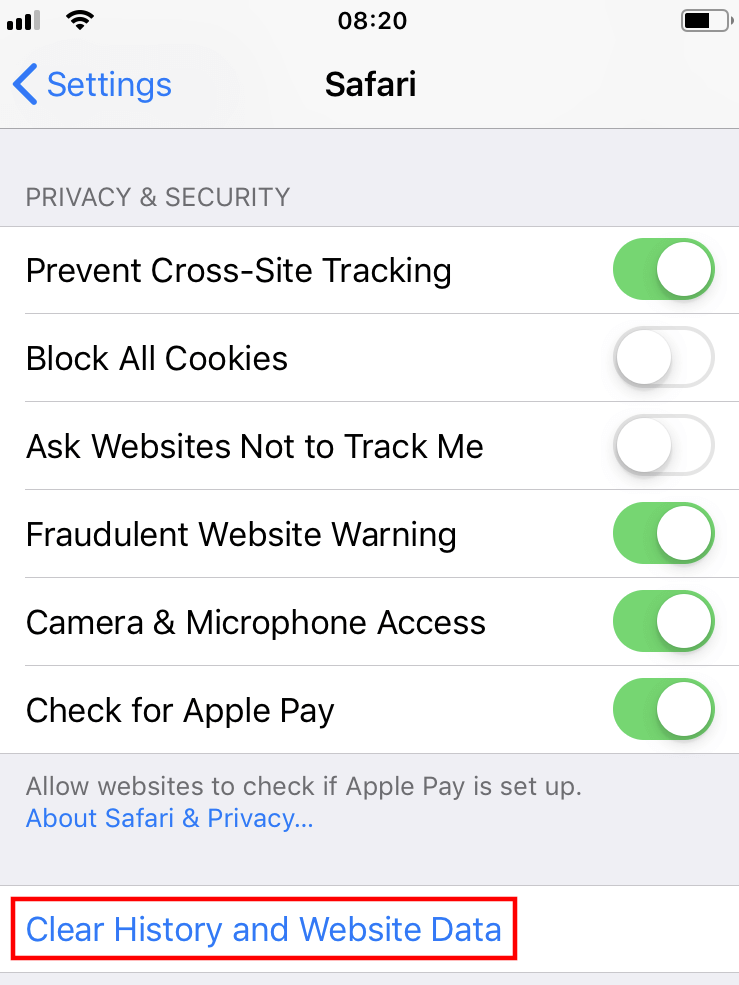
Infine, è necessario confermare il processo di cancellazione premendo il pulsante “ Cancella dati siti web e cronologia ”. A differenza della versione desktop, vengono rimossi automaticamente anche i cookie e altri dati di ricerca:
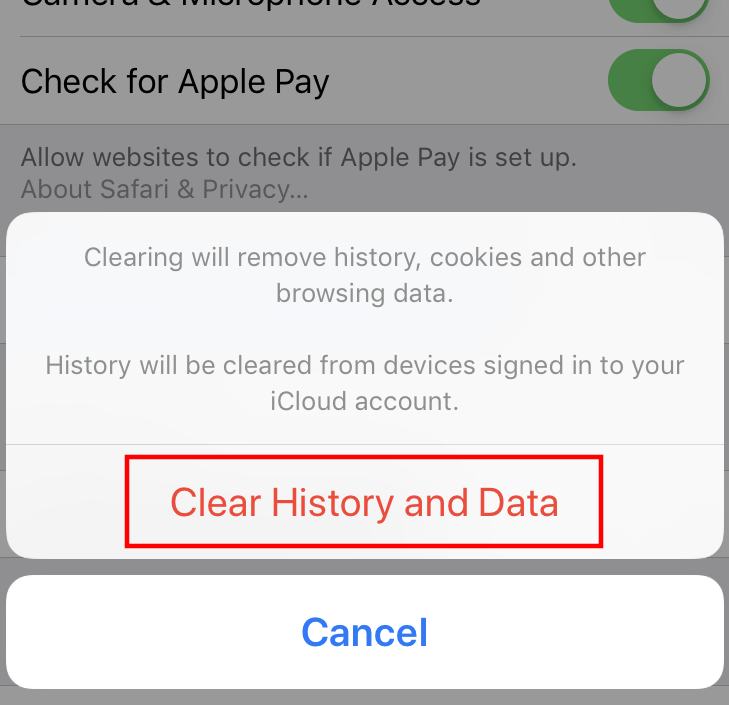
Articoli simili
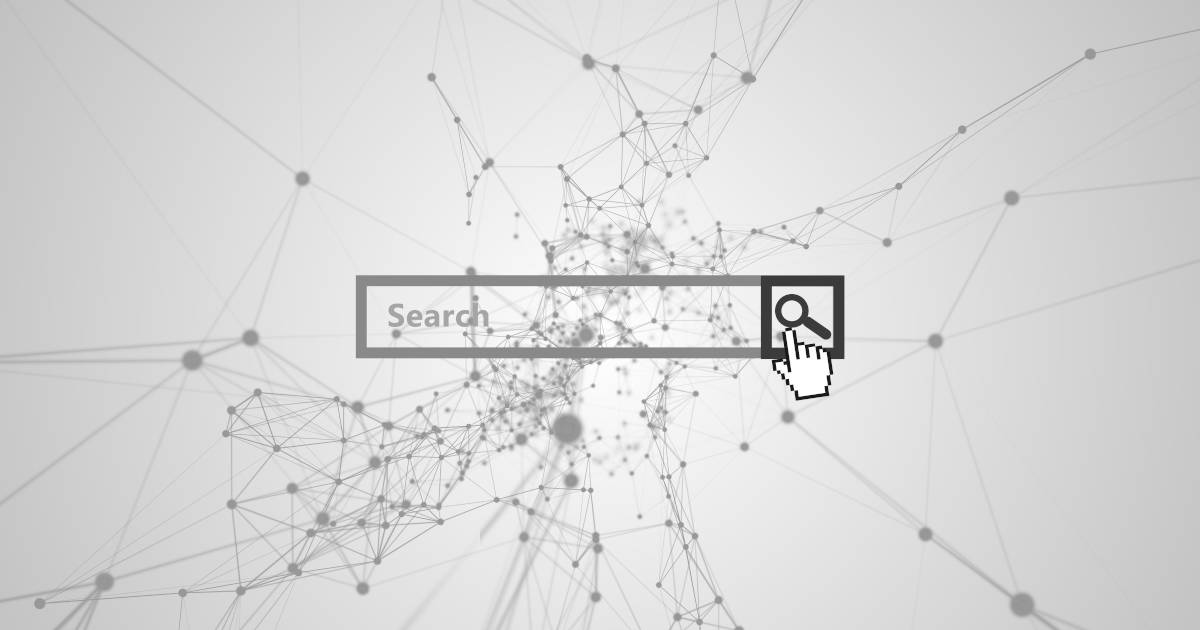
Chrome: come cancellare la cronologia
Tanto più lunga è la cronologia del vostro browser, quanto più spazio occupa in memoria. Pertanto, se siete alla ricerca di capacità disponibili, la memoria temporanea dei siti web visitati è un buon punto di partenza. Svuotare regolarmente questa cache è consigliabile anche per ragioni di sicurezza. In questo articolo vi illustriamo la procedura di cancellazione della cronologia di Google Chrome.
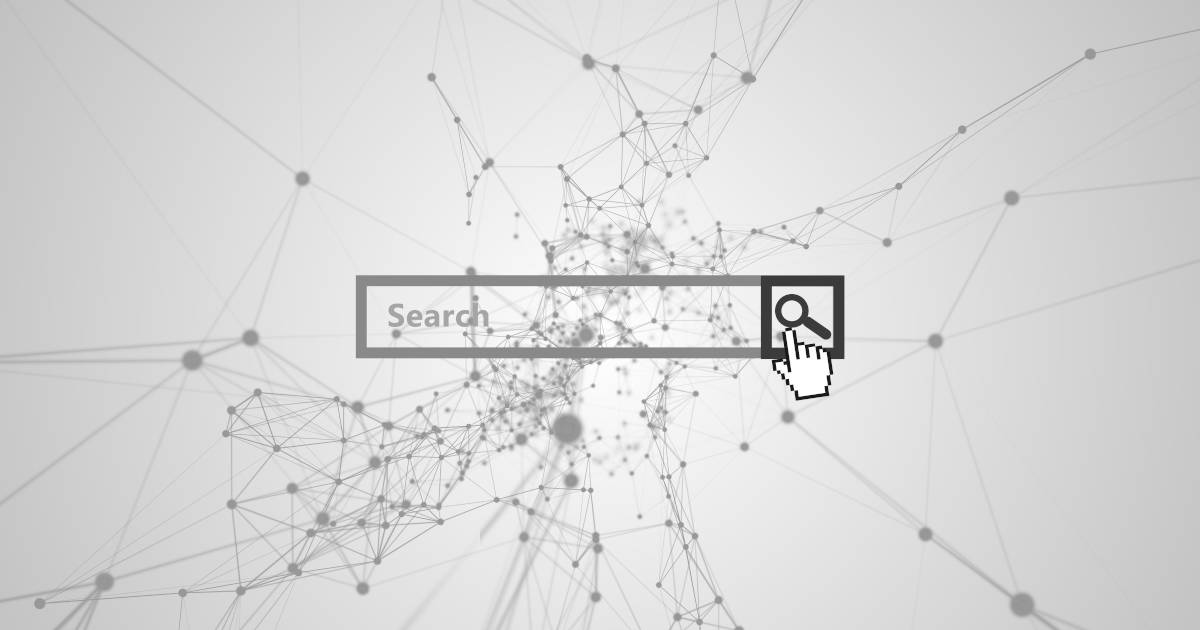

Come eliminare la cronologia di Firefox
Su richiesta Firefox archivia nella cronologia del browser i dati utente più diversi: siti visitati, login attivi, impostazioni individuali di siti web. Questa utile funzionalità comporta tuttavia sempre il rischio che queste informazioni possano finire in mani sbagliate. Vi mostriamo come potete contrastare ciò e cancellare la cronologia di Firefox.

Come cancellare la cronologia delle ricerche dell’account Google
La cronologia delle attività di Google è una funzionalità che consente agli utenti di avere esperienze più personalizzate della gamma di prodotti che il motore di ricerca mette a loro disposizione. Tutte le attività dell’account utente vengono infatti tracciate e visualizzate in modo chiaro in un registro delle attività. All’occorrenza la cronologia di Google può anche essere eliminata. Vi…
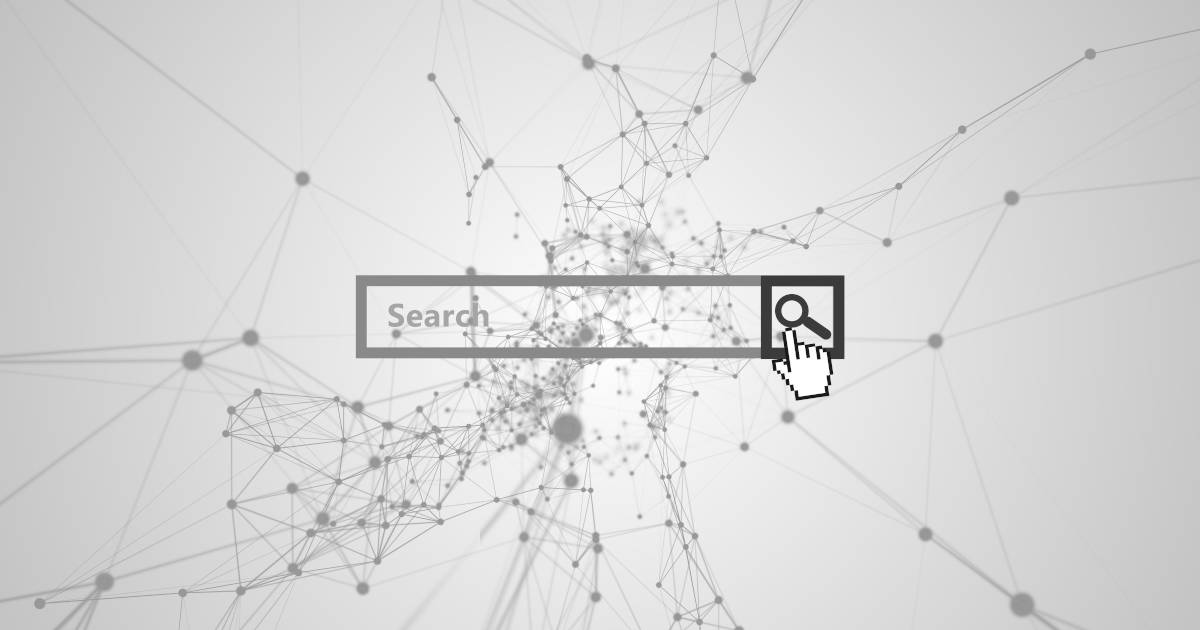
Come cancellare la cronologia in Internet Explorer
Cancellare la cronologia in Internet Explorer può essere una buona idea per diversi motivi: la cronologia, infatti, occupa rapidamente una gran quantità di spazio in memoria, che viene reso nuovamente disponibile dopo la cancellazione. In questo articolo vi spieghiamo come cancellare la cronologia di Internet Explorer per ottenere questo e altri vantaggi.
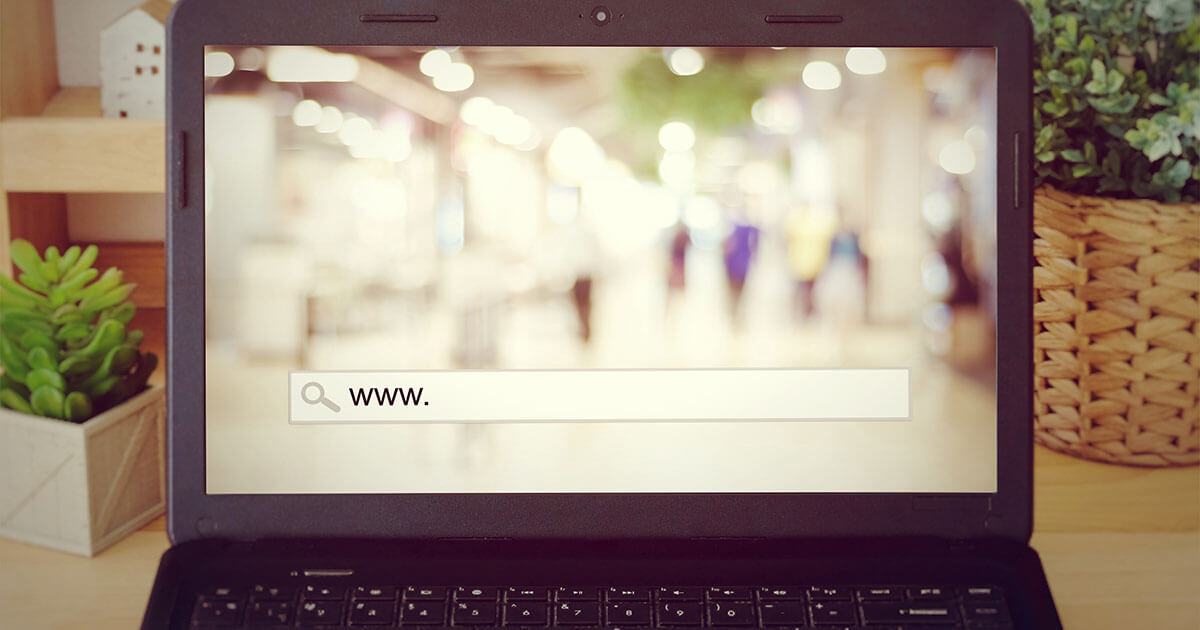
Navigazione privata in Safari
Navigare in Internet senza lasciare tracce a livello locale: questo è ciò che promette la modalità in incognito. In Safari si parla di “navigazione privata”: la cronologia, i cookie e i dati della cache non vengono memorizzati localmente. Vi mostriamo come attivare e disattivare questa modalità per diversi device.
I nostri prodotti per ogni esigenza: domini, pacchetti di web hosting e soluzioni per creare siti web ad un prezzo vantaggioso.

Tuttodigitale
Guide e informazioni utili
Ripristino di Safari su iPhone: A Step-by-Step Guide
Safari è il browser web predefinito su iPhone ed è ampiamente utilizzato da milioni di utenti iPhone in tutto il mondo. Tuttavia, a volte Safari può funzionare male o smettere di funzionare del tutto, il che potrebbe essere frustrante per gli utenti. In questo articolo vi guideremo attraverso il processo di ripristino di Safari sul vostro iPhone. Inoltre, forniremo le risposte alle domande più frequenti relative a Safari su iPhone.
Se Safari non funziona sul vostro iPhone, ci sono diverse cose che potete fare per risolvere il problema. Innanzitutto, assicuratevi di avere una connessione internet stabile. Se si utilizzano i dati del cellulare, provare a passare al Wi-Fi o viceversa. Se il problema persiste, provate a chiudere forzatamente Safari facendo scorrere il dito verso l’alto sull’applicazione dal selettore delle app, quindi riapritela. Se non funziona, provate a riavviare l’iPhone. Se nessuno di questi passaggi funziona, potrebbe essere necessario ripristinare Safari sull’iPhone.
Safari è preinstallato su tutti gli iPhone, quindi non è necessario scaricarlo dall’App Store. Per trovare Safari sul vostro iPhone, passate il dito verso il basso dal centro della schermata iniziale per aprire la ricerca Spotlight, quindi digitate “Safari” nella barra di ricerca. È possibile trovare Safari anche scorrendo le schermate Home fino a individuare l’applicazione.
L’impostazione di Safari sul vostro iPhone è un processo semplice. Una volta aperta l’applicazione, vi verrà chiesto di selezionare il vostro motore di ricerca preferito. È possibile scegliere tra Google, Yahoo, Bing o DuckDuckGo. Dopo aver selezionato il motore di ricerca preferito, si può iniziare a navigare sul web.
Per accedere alle impostazioni di Safari sull’iPhone, aprire l’app Impostazioni e scorrere verso il basso fino a visualizzare l’icona Safari. Toccandola, si vedrà un elenco di opzioni personalizzabili, come il motore di ricerca, il riempimento automatico e le impostazioni sulla privacy.
Se una pagina web non si carica su Safari, ci sono diverse cose che si possono fare per risolvere il problema. Innanzitutto, assicuratevi di avere una connessione internet stabile. Se il problema persiste, provare a cancellare la cache e i cookie del browser. Per farlo, andate su Impostazioni > Safari > Cancella cronologia e dati del sito web. Se non funziona, provate a disattivare le estensioni o i componenti aggiuntivi del browser che potrebbero causare il problema. Se nessuno di questi passaggi funziona, provate ad accedere alla pagina web da un altro dispositivo o browser web.
In conclusione, il ripristino di Safari sull’iPhone è un processo semplice che può essere eseguito in pochi passaggi. Se Safari non funziona sul vostro iPhone, provate a risolvere il problema prima di ripristinare l’applicazione. È anche possibile personalizzare le impostazioni di Safari per adattarle alle proprie preferenze e risolvere problemi come il caricamento delle pagine web. Grazie a questi suggerimenti, potrete navigare senza problemi sul vostro iPhone.
Se l’app Safari non funziona sul vostro iPhone, potete provare a ripristinarla. Ecco i passaggi per ripristinare Safari su iPhone:
1. Aprire l’app Impostazioni sull’iPhone.
2. Scorrere verso il basso e toccare “Generale”.
3. Scorrere nuovamente verso il basso e toccare “Archiviazione iPhone”.
4. Trovare e selezionare “Safari” dall’elenco delle applicazioni.
5. Toccare “Scarica app” per rimuovere l’app dall’iPhone.
6. Attendere qualche secondo e poi toccare “Reinstall App” per reinstallare Safari sull’iPhone.
Dopo aver reinstallato l’app, dovreste essere in grado di utilizzare nuovamente Safari sul vostro iPhone.
Lo scopo di Safari su iPhone è quello di fornire agli utenti un browser web per accedere a Internet, navigare sui siti web ed eseguire operazioni online come acquisti, operazioni bancarie e social media. Safari è anche il browser predefinito sugli iPhone ed è integrato con altri servizi Apple come iCloud e Apple Pay.
Mi dispiace, ma la domanda non è correlata al titolo dell’articolo. L’articolo riguarda il ripristino del browser Safari su un iPhone. Tuttavia, per recuperare le app rimosse dalla schermata iniziale di un iPhone, potete provare a eseguire i seguenti passaggi:
1. Passare il dito verso il basso sulla schermata iniziale per aprire la barra di ricerca e digitare il nome dell’app che si desidera recuperare.
2. Se l’app appare nei risultati della ricerca, toccarla per aprirla.
3. Se l’app non compare nei risultati della ricerca, andare sull’App Store e cercare l’app.
4. Una volta trovata l’app, toccare il pulsante di download per reinstallarla sull’iPhone.
5. Una volta scaricata e installata, l’app dovrebbe apparire nuovamente sulla schermata iniziale.
- Recupero Dati Per Windows Data Recovery Wizard Free Scarica Data Recovery Wizard Pro Acquista Prova Data Recovery Wizard Technician Acquista Prova Servizio di Recupero Dati Fixo Acquista Prova Partition Recovery Acquista Prova MS SQL Recovery Acquista Prova Exchange Recovery Acquista Prova Per Mac Data Recovery Wizard Free Scarica Data Recovery Wizard Pro Acquista Prova Data Recovery Wizard Technician Acquista Prova Per iOS MobiSaver Free Scarica MobiSaver Pro Acquista Prova Per Android MobiSaver for Android Free Scarica MobiSaver for Android Pro Acquista Prova MobiSaver for Android App
- Gestione di Partizioni Per Home Partition Master Free Scarica Partition Master Professional Acquista Prova Per Business Partition Master Enterprise Acquista Prova
(Central Management Console)
- Trasferimento di Dati Trasferimento di PC Todo PCTrans Free Scarica Todo PCTrans Pro Acquista Prova Todo PCTrans Technician Acquista Prova Trasferimento di iPhone MobiMover Free MobiMover Pro
- Altre Utilità Registrare Schermo RecExperts for Windows Acquista Prova RecExperts for Mac Acquista Prova Online Screen Recorder Multimedia Video Editor Acquista Prova Video Downloader Acquista Prova VideoKit Acquista Prova Copia di Disco/Partizione Disk Copy Pro Acquista Prova Disk Copy Technician Acquista Prova Utilità iOS Ringtone Editor Acquista Prova MobiUnlock Acquista Prova MobiAnyGo Acquista Prova Strumenti PDF PDF Editor Acquista Prova PDF Converter Acquista Prova Più Utilità ChatTrans Acquista Prova Key Finder Acquista Prova OS2Go Acquista Prova NTFS for Mac Acquista Prova DupFiles Cleaner Acquista Prova Riparazione Video Online BitWiper Acquista Prova LockMyFile Acquista Prova
Come recuperare la cronologia di Safari cancellata su Mac
La cronologia di Safari, a differenza dei file locali che possono essere recuperati dal Cestino dopo l'eliminazione accidentale, sembra essere sparita per sempre una volta eliminata. Ma cosa succede se l'utente ha davvero bisogno di recuperare la cronologia di Safari? In questo articolo cercheremo di aiutarti con due soluzioni principali per Mac e iPhone.
Recupera dati gratis con EaseUS Data Recovery Wizard for Mac
Il browser Safari di Apple tiene traccia di tutti i siti web che hai visitato. Nelle sue impostazioni predefinite, tutta la cronologia di navigazione viene salvata. In altre parole, non è necessario modificare nulla per salvare la cronologia in Safari.
Tuttavia, anche se tutta la cronologia di navigazione viene salvata per impostazione predefinita, può accadere che la cronologia di Safari venga persa per motivi quali la cancellazione accidentale. Quindi, come recuperare la cronologia di Safari persa, puoi provare i metodi introdotti in questo articolo.
EaseUS Data Recovery Wizard for Mac
- Recuperare file, foto, audio, musica ed e-mail cancellati da Mac in modo efficace
- Recuperare file dal cestino svuotato , dall'unità flash, dalla fotocamera digitale
- Supporta il recupero dei dati per cancellazione improvvisa, formattazione, danneggiamento del disco rigido, attacco di virus, arresto anomalo del sistema in diverse situazioni
Download per Mac Mac OS X 10.10 o successivo Anche disponibile per Windows
Passo 1 . Seleziona l'unità desiderata per il recupero (può essere un HDD/SSD interno o un dispositivo di archiviazione rimovibile). Fai clic sul pulsante "Cerca file persi".

Passo 2 . EaseUS Data Recovery Wizard for Mac eseguirà immediatamente la scansione del disco selezionato e visualizzerai i risultati della scansione sulla schermata.

Passo 3 . Tra i risultati della scansione, seleziona i file desiderati e clicca sul pulsante "Recupera".

La cronologia di Safari eliminata è andata per sempre?
Quando l'utente elimina la cronologia di Safari, tali record vengono effettivamente eliminati in modo permanente. Almeno per gli utenti, se non c'è il backup, è impossibile recuperare la cronologia cancellata. Quindi la risposta è chiara, se hai già eseguito il backup della cronologia di Safari, puoi recuperare la cronologia di Safari cancellata; in caso contrario, la cronologia di Safari eliminata è persa per sempre.
Prima di tutto, vorremmo presentarti come recuperare la cronologia di Safari cancellata su Mac. Per gli utenti Mac, ci sono due metodi che possono essere utilizzati, ma ci sono alcuni prerequisiti per utilizzare entrambi i metodi. Nelle parti seguenti, entreremo nei dettagli su cosa sia la premessa e come farlo.
Metodo 1. Sincronizzare la cronologia di Safari eliminata con iCloud
Se utilizzi lo stesso account Apple per il tuo Mac e iPhone o iPad e hai attivato la sincronizzazione di Safari in iCloud, hai la possibilità di sincronizzare la cronologia di Safari sul tuo Mac. Ecco come sincronizzare i dati di Safari da iPhone a Mac.
Passaggio 1. Apri Impostazioni sul tuo iPhone o iPad.
Passaggio 2. Puoi vedere il tuo nome e l'avatar in alto. Tocca per accedere alla pagina di gestione dell'ID Apple.
Passaggio 3. Seleziona su iCloud e scorri fino all'app Safari.
Passaggio 4. Attiva il pulsante di attivazione/disattivazione per la sincronizzazione dei dati di Safari iCloud.
Passaggio 5. Seleziona prima l'opzione "Mantieni sul mio iPhone", quindi seleziona "Unisci".
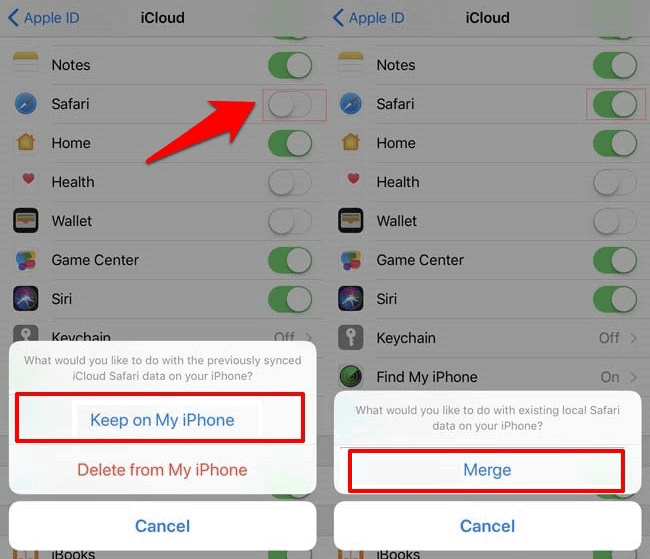
Dopo questo passaggio, puoi controllare la cronologia di Safari sul tuo iPhone o iPad per vedere se quelli eliminati sono stati recuperati.
Metodo 2. Ripristinare la cronologia di Safari di cui è stato eseguito il backup da Time Machine
Se hai l'abitudine di eseguire il backup dei dati con Time Machine, congratulazioni, puoi anche ripristinare i dati di Safari tramite il backup di Time Machine.
Passaggio 1. Prima di tutto, chiudi Safari e apri Finder, seleziona Vai > Vai alla cartella.
Passaggio 2. Immetti il percorso ~/Library/Safari e fai clic su Vai. Ti condurrà direttamente in una posizione specifica.
Passaggio 3. Controlla se c'è un file History.db.
Passaggio 4. Collega l'unità Time Machine al Mac. Assicurati di aver già supportato Safari con Time Machine.
Passaggio 5. Entra in Time Machine e cerca se c'è un file History.db nel contenuto del backup di Safari.
Passaggio 6. Assicurati che la versione selezionata del backup contenga la cronologia di Safari eliminata.
Passaggio 7. Fai clic su Ripristina per recuperare il file selezionato.
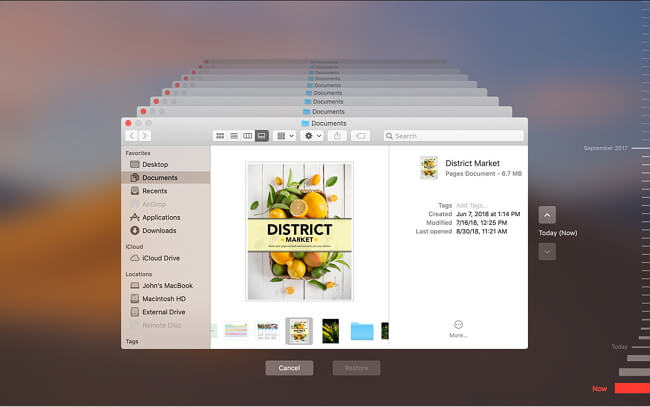
Come recuperare la cronologia di Safari cancellata su iPhone
In questa parte, tratteremo come ripristinare la cronologia di Safari se l'hai eliminata sul tuo iPhone.
Passaggio 1. Accedi al sito Web iCloud. Devi inserire il tuo ID Apple e la password.
Passaggio 2. Fai clic su Impostazioni account, scorri verso il basso, puoi vedere la parte Avanzate.
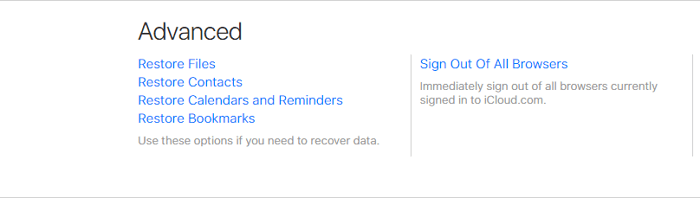
Passaggio 3. Fai clic su Ripristina segnalibri, se la cronologia di Safari eliminata è stata aggiunta al segnalibro, è possibile ripristinarla da qui.
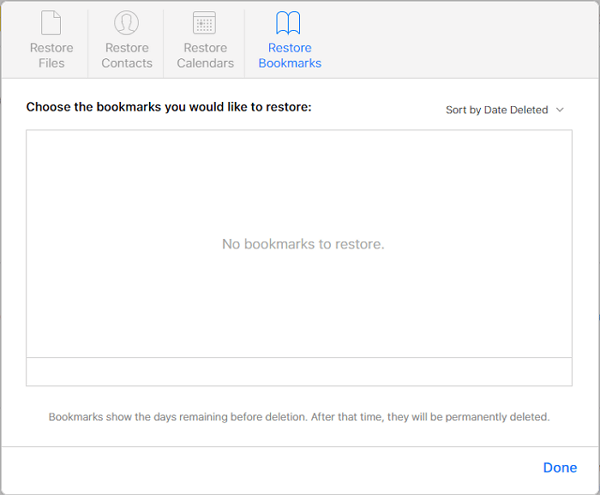
Conclusione
Ora, ci sono molti metodi di backup per computer Mac e Windows, puoi scegliere di utilizzare lo strumento di backup integrato oppure puoi scegliere un software di backup di terze parti di cui ti fidi. Eseguire regolarmente il backup dei dati può proteggerti dalla perdita di dati, ma cosa succede se hai già perso i tuoi dati e non ne hai eseguito il backup? Non preoccuparti, EaseUS Data Recovery Wizard for Mac è progettato per questa situazione.
Articoli Correlati
Come recuperare la versione precedente di file/documenti su Mac [5 modi]
Come posso correggere l'autorizzazione negata su Mac
[Gratuito] EaseUS Data Recovery Wizard for Mac 11.8 Torrent/Chiave seriale
Recuperare file dal Mac che non si avvia con 6 soluzioni verificate
anni
di esperienza
rimborso garantito
milioni di utenti
Sicuro al 100%
acquisto tramite SSL a 256 bit
supporto tecnico
Disinstallazione | Politica di Rimborso | Politica sulla Riservatezza | Contratto di Licenza | Termini & Condizioni
Copyright © EaseUS. Tutti i diritti riservati.

Come cancellare cronologia iPad
Sei stufo del tuo fratellino impiccione che non perde occasione per sfogliare la cronologia dei siti che hai visitato sull’iPad? Hai scaricato alcune app per sbaglio, non vuoi che compaiano nella cronologia dei download dell’App Store ma non sai come nasconderle? Fattelo dire, sei capitato nel posto giusto al momento giusto. Di seguito trovi infatti una guida su come cancellare cronologia iPad per quel che concerne la navigazione Internet, le applicazioni acquistate o scaricate da App Store e le ricerche effettuate su Google (sì, vengono memorizzate anche quelle!).
Come dici? La cosa ti sembra molto interessante ma essendo poco esperto in nuove tecnologie temi che le operazioni da effettuare per poter cancellare cronologia iPad siano troppo complicate per te? Beh, ma non devi allarmarti, davvero! Contrariamente alle apparenze ed al di là di quel che tu possa pensare, cancellare cronologia iPad è infatti facilissimo anche per chi – un po’ come te – non si reputa esattamente uno “smanettone”, hai la mia parola.
Dedicami dunque cinque minuti o poco più del tuo temp libero per leggere e mettere in pratica le indicazioni che trovi qui di seguito e vedrai che non dovrai più preoccuparti di amici e parenti che ficcano il naso nelle informazioni salvate sul tuo tablet. Sarà davvero un gioco da ragazzi, vedrai.
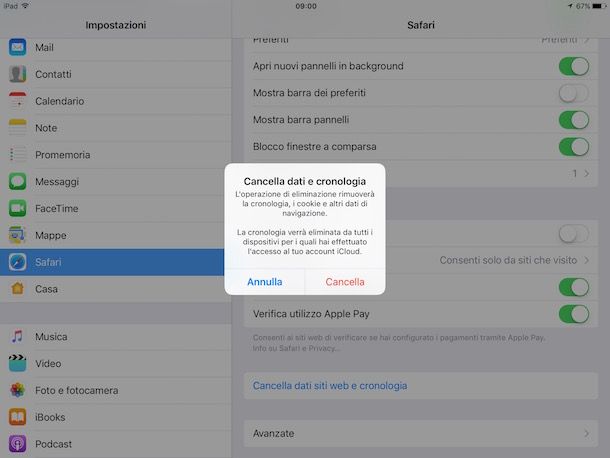
Cominciamo questa guida su come eliminare cronologia iPad da Safari . Per cancellare la lista dei siti visitati con il browser di casa Apple, il primo passo che devi compiere è quello di afferrare il tuo tablet, di accedere alla home screen e di recarti nella schermata delle impostazioni pigiando sull’icona dell’ ingranaggio .
Adesso seleziona la voce relativa a Safari dalla barra laterale di sinistra dopodiché scorri fino in fondo il menu che si apre, pigia sul pulsante Cancella dati siti web e cronologia e conferma l’operazione premendo Cancella .
Se vuoi cancellare un singolo sito e non tutta la cronologia, avvia Safari, pigia sull’icona del libro che si trova in alto a sinistra, poi sulla stessa icona presente nella barra che compare di lato e seleziona l’opzione Cronologia . Individua infine il nome del sito da nascondere dalla cronologia, fai uno swipe da destra a sinistra su quest’ultimo e pigia sul pulsante Elimina che compare di lato.
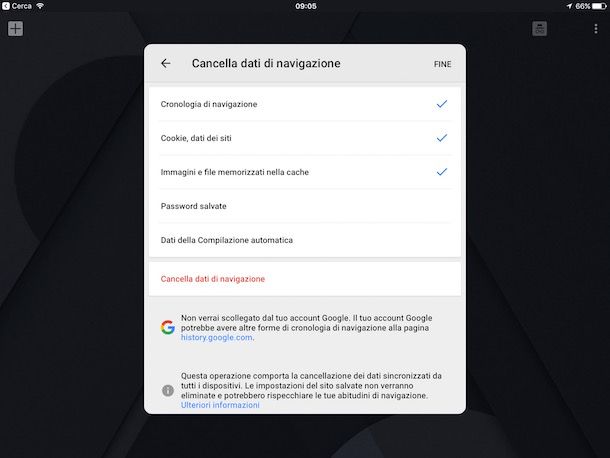
Se al posto di Safari utilizzi Chrome , puoi cancellare la cronologia della navigazione Web accedendo alla home screen del tuo tablet a marchio Apple, avviando il browser, pigiando sul pulsante Menu (l’icona con i tre puntini in alto a destra) e selezionando la voce Impostazioni dal menu che compare.
Seleziona quindi l’opzione Privacy dal menu che si apre dopodiché pigia sulla voce Cancella dati di navigazione che risulta collocata in basso e poi nuovamente su Cancella dati di navigazione assicurandoti che risulti selezionata la voce Cronologia di navigazione dal menu che ti viene mostrato.
Se non vuoi cancellare solo la cronologia ma anche i dati temporanei e le informazioni d’accesso per i siti memorizzate sull’iPad, assicurati che siano selezionate anche le altre opzioni (ed in caso contrario provvedi a selezionarle!): Cookie, dati dei siti , Immagini e file memorizzati nella cache , Password salvate e Dati della compilazione automatica.
Vuoi rimuovere un singolo sito dalla cronologia senza intaccare il resto dell’elenco? Nessun problema. Apri una nuova scheda pigiando sul bottone + collocato nella parte alta della schermata del browser, pigia sul pulsante Menu collocato in alto a destra e seleziona la voce Cronologia dal riquadro che compare.
Adesso cerca il nome del sito da eliminare mediante l’apposito campo di testo accessibile previo tap sul bottone a forma di lente di ingrandimento , pigia sulla voce Modifica presente in basso, aggiungi un segno di spunta accanto al sito Internet di riferimento e poi seleziona la voce Elimina presente sulla sinistra.
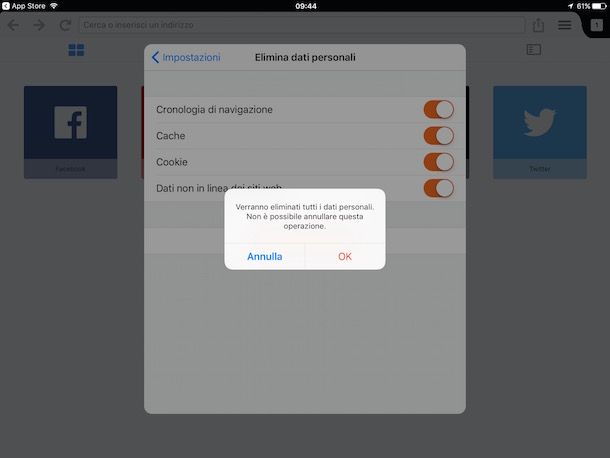
Utilizzi Firefox per navigare in rete e ti interessa capire come fare per poter cancellare cronologia iPad in questo caso? Se la risposta è affermativa non preoccuparti, è davvero semplice. Tanto per cominciare accedi alla home screen del tuo iPad dopodiché fai tap sull’icona di Firefox annessa alla stessa e fai tap sul pulsante con le tre linee in orizzontale collocato nella parte alta della schermata del browser che ti viene mostrata.
Dal menu che a questo punto visualizzi, scegli la voce Impostazioni . Per concludere, pigia su Elimina dati personali , pigia nuovamente sulla voce Elimina dati personali assicurandoti del fatto che la levetta collocata in corrispondenza dell’azione Cronologia di navigazione sia spostata su ON dopodiché fai tap su OK .
Se oltre alla cronologia desideri eliminare anche altri dati, porta su ON le levette che trovi in corrispondenza delle opzioni Cache , Cookie e Dati non in linea dei siti web a seconda delle informazioni che desideri rimuovere.
Vuoi rimuovere dalla cronologia di navigazione in rete soltanto un sito Web? Allora apri un qualsiasi sito Internet in una nuova scheda di Firefox, pigia sul pulsante raffigurante tre linee in orizzontale collocato in alto a destra, fai tap sull’icona a forma di orologio annessa al menu che ti viene mostrato, individua il sito Internet di cui intendi rimuovere ogni traccia dall’elenco che ti viene mostrato, effettua uno swipe da destra verso sinistra sul suo nome e, per concludere, pigia sul bottone Elimina .
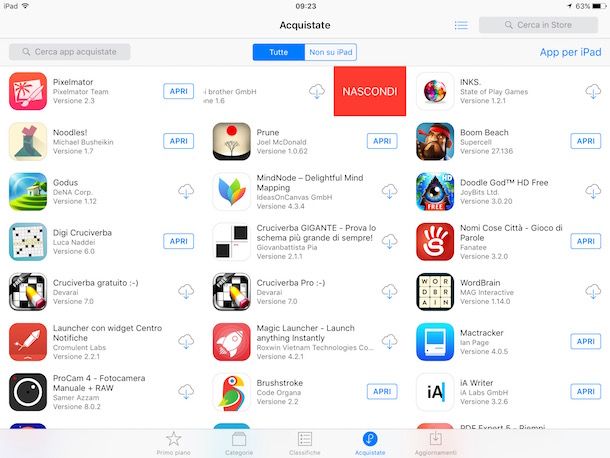
Hai scaricato un’applicazione per sbaglio e non vuoi che il suo nome figuri nella cronologia dei download effettuati dall’App Store. Anche in tal caso non ci sono problemi, si tratta di una necessità alla quale puoi far fronte nel giro di qualche tap.
Innanzitutto accedi alla home screen del tuo iPad dopodiché apri App Store facendo tap sulla sua icona, pigia sulla scheda Acquistate che si trova in basso a destra, individua l’applicazione che intendi nascondere dalla cronologia degli acquisti fatti e delle app scaricate e fai uno swipe da destra verso sinistra sul suo nome. Per finire, pigia sul pulsante Nascondi di colore rosso che compare lateralmente.
Eventualmente puoi anche scegliere di visualizzare soltanto le applicazioni che al momento non sono installate sul tuo iPad facendo tap sulla scheda Non su iPad collocata nella parte alta della schermata di App Store.
Se lo preferisci, puoi effettuare questa operazione anche dal computer, mediante iTunes . Per fare ciò, collega l’iPad al al computer utilizzando il cavo Lightning/Dock del tablet, attendi l’avvio di iTunes (su Mac è disponibile “di serie” mentre su Windows va scaricato come ti ho spiegato nel mio tutorial su come scaricare iTunes ) dopodiché pigia sul menu Account e fai clic su Acquisti .
Nella nuova schermata di iTunes che a questo punto ti viene mostrata, clicca sulla scheda iPad, individua l’applicazione che intendi rimuovere dalla cronologia delle app scaricate, portaci sopra il cursore e pigia sulla x che appare sulla relativa icona. Per concludere e per confermare l’esecuzione dell’operazione, premi sul pulsante Nascondi .
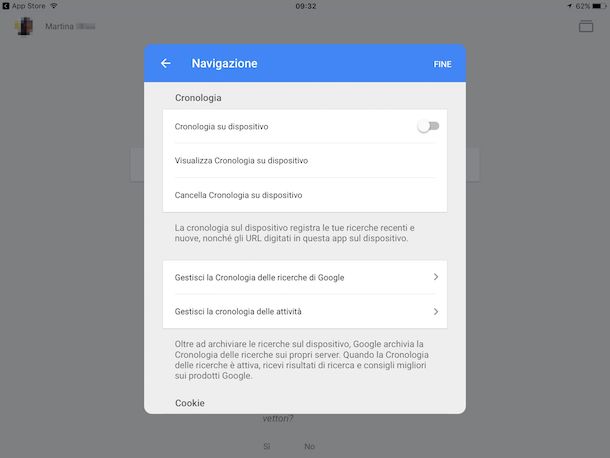
Per impostazione predefinita, Google memorizza un elenco di tutte le ricerche che effettuiamo online. Ciò accade indipendentemente dal browser e dal dispositivo che utilizziamo per navigare in rete, quindi sì: anche quando fai una ricerca online con l’iPad le tue attività vengono “tracciate” e rese disponibili in questa speciale cronologia.
Se vuoi evitare che ciò accada, o comunque vuoi gestire i dati che sono stati memorizzati da Google direttamente dal tuo iPad, scarica la app ufficiale di Google dall’App Store facendo tap qui direttamente dal tuo dispositivo, esegui l’accesso con il tuo account e pigia sulla tua foto che compare in alto a sinistra.
Successivamente, seleziona la voce Privacy , pigia su Navigazione e imposta su OFF la levetta relativa alla funzione Cronologia dispositivo . Pigia dunque sul pulsante Cancella cronologia su dispositivo per due volte consecutive e tutti i dati legati alle ricerche effettuate dall’iPad verrano eliminati dalla cronologia di Google.
Per gestire la cronologia di tutti i device connessi al tuo account Google, pigia invece sul pulsante Gestisci la cronologia delle ricerche di Google e scegli quali indirizzi eliminare. Trovi maggiori informazioni su questa procedura nel mio tutorial su come cancellare la cronologia di Google .
Salvatore Aranzulla
Salvatore Aranzulla è il blogger e divulgatore informatico più letto in Italia. Noto per aver scoperto delle vulnerabilità nei siti di Google e Microsoft. Collabora con riviste di informatica e cura la rubrica tecnologica del quotidiano Il Messaggero. È il fondatore di Aranzulla.it, uno dei trenta siti più visitati d'Italia, nel quale risponde con semplicità a migliaia di dubbi di tipo informatico. Ha pubblicato per Mondadori e Mondadori Informatica.
Articoli Consigliati
- Come esplorare iPad
- Come usare hotspot iPad
- Come velocizzare iPad
- Come eseguire backup iPad
- Come eliminare applicazioni da iPad
- Come togliere la sincronizzazione tra iPhone e iPad
- ESPLORA Chi Siamo Comunità Pagina Random Categorie
- Pagina principale
- Una pagina a caso
- Scegli la Categoria
- Informazioni su wikiHow
- Accesso/Iscrizione
- Computer & Elettronica
- Cellulari & Accessori
Come Cancellare la Cronologia su un iPhone
Questo articolo è stato scritto in collaborazione con il nostro team di editor e ricercatori esperti che ne hanno approvato accuratezza ed esaustività. Il Content Management Team di wikiHow controlla con cura il lavoro dello staff di redattori per assicurarsi che ogni articolo incontri i nostri standard di qualità. Questo articolo è stato visualizzato 111 974 volte
Il tuo iPhone memorizza moltissime informazioni riguardanti le tue attività. Normalmente, tali dati vengono usati per semplificare l'utilizzo del dispositivo — ad esempio tenendo traccia dei siti web visitati o delle chiamate senza risposta ricevute. Se temi che qualcuno possa scoprire qualcosa di te che desideri mantenere privata, puoi scegliere di cancellare la cronologia dei singoli servizi presenti sull'iPhone o di eliminarla completamente.
Cronologia di Safari

- Se il pulsante "Cancella dati siti web e cronologia" non è selezionabile (viene visualizzato in grigio), significa che devi disabilitare le restrizioni di accesso. Ritorna al menu "Impostazioni", quindi seleziona la voce "Restrizioni". Digita il codice di accesso, quindi tocca la voce "Siti web". A questo punto, per abilitare la cancellazione della cronologia, seleziona la voce "Tutti i siti web". Se non sei in possesso del codice di accesso alla sezione "Restrizioni" del menu, non puoi procedere alla cancellazione della cronologia. [1] X Fonte di ricerca

Cronologia di Chrome

Registro Chiamate

Cronologia di iMessage

- Avvia l'app Impostazioni;
- Seleziona la voce "Messaggi";
- Tocca l'opzione "Conserva i messaggi";
- Seleziona il periodo di tempo in cui desideri che i tuoi messaggi rimangano memorizzati sul dispositivo. Trascorso l'intervallo di tempo scelto, i messaggi verranno eliminati automaticamente.
Ripristinare il Dizionario della Tastiera

Cancellare la Cronologia delle Ricerche di Google

Cancellazione di Tutti i Dati

wikiHow Correlati

Riferimenti
- ↑ http://www.igeeksblog.com/clear-history-and-website-data-grayed-out-in-safari-on-iphone-ipad/
Informazioni su questo wikiHow

1. Apri le Impostazioni . 2. Tocca Safari . 3. Tocca Cancella dati siti web e cronologia . 4. Conferma la cancellazione.
Hai trovato utile questo articolo?
Articoli correlati.

Condividi questa Pagina
- Mappa del sito
- Termini d’uso (Inglese)
- Politica per la Privacy
- Do Not Sell or Share My Info
- Not Selling Info
- Gestore Android
- Cancellazione Dati Android
- Recupero Dati Android
- Recupero SMS + Contatti Android
- Trasferimento Telefono
- Backup e Ripristino Android
- Recupero Chat Whatsapp Android
- Gestore iPhone
- Cancellazione Dati iPhone
- Recupero Dati iPhone
- iPhone Backup Extractor
- Recupero SMS + Contatti iPhone
- Recupero iCloud
- Recupero Chat Whatsapp iPhone
- PDF in Word
- PDF Creator
- Convertitore PDF
- Word in PDF
- Recupero Dati
- Convertitore HEIC
- Recupero Chat Whatsapp
- Sbloccare PDF
- Android Trasferimento
- Android Recupero
- Trasferimento iPhone
- Recupero iPhone
- Trasferimento telefonico
- Gomma per telefono
- Visualizza tutte le risorse
- Centro di supporto
- Esercitazioni online
- FAQs sui prodotti
- FAQs sulle vendite
- FAQs sui rimborsi
- FAQs sull'abbonamento
- FAQs sulla registrazione

Come recuperare la cronologia cancellata Safari iPhone con/senza backup

Safari è un browser predefinito per i computer iOS e Mac . È uno dei browser comunemente utilizzati dagli utenti Apple e aiuta ad accedere a Internet e, allo stesso tempo, a salvare importanti cronologie di navigazione sui loro iPhone o iPad. In questo modo è possibile rivisitare le pagine precedenti del sito Web e riprendere da dove si era interrotto. Tuttavia, è facile perdere la cronologia di Safari e può accadere a causa di un aggiornamento iOS , di un'eliminazione accidentale o di un arresto anomalo del sistema. Se hai eliminato la cronologia delle ricerche di Safari sul tuo iPhone, puoi comunque recuperarla.
In questo articolo troverai 5 migliori soluzioni per recuperare la cronologia cancellata Safari iPhone con o senza backup.
Parte 1. Posso recuperare la cronologia di Safari cancellata su iPhone?
Metodo 1. come recuperare la cronologia di safari cancellata senza backup, metodo 2. come vedere la cronologia eliminata su iphone tramite impostazioni, metodo 3. come vedere la cronologia di safari cancellata su iphone con il backup di icloud, metodo 4. come trovare la cronologia di safari cancellata su iphone tramite il backup di itunes, metodo 5. come vedere la cronologia delle ricerche cancellate su safari in base all'ora machine, parte 3. domande frequenti sul recupero della cronologia di safari cancellata.
È possibile recuperare la cronologia dell'iPhone cancellata sul browser Safari? Ebbene, la risposta è sì. Quando elimini la cronologia di navigazione su Safari, non viene cancellata definitivamente dal dispositivo. Potresti ancora trovarlo sul tuo telefono, ma hai solo un periodo di tempo limitato, che è di circa un mese. Se agisci in fretta, potresti essere fortunato a recuperare la cronologia di navigazione eliminata. Tuttavia, ricorda, la percentuale di successo del ripristino della cronologia di navigazione eliminata in questo modo non è del 100%.
Al contrario, se hai eseguito il backup della cronologia di navigazione in anticipo, puoi comunque vedere i file eliminati da un backup, backup iCloud o backup iTunes. Tuttavia, puoi comunque utilizzare un software di recupero di terze parti per ripristinare il Safari eliminato senza un backup.
Pertanto, la cronologia di Safari eliminata è recuperabile e puoi utilizzare un backup se l'hai creato prima o senza un backup tramite software professionale.
Parte 2. Come recuperare la cronologia cancellata su iPhone
In questa sezione, introdurremo modi efficaci per recuperare la cronologia di Safari cancellata, indipendentemente dal fatto che tu abbia un backup o meno. Quando scopri di aver cancellato per errore la cronologia dal tuo browser Safari, questi sono gli approcci migliori per prenderla e recuperarla:
Se non hai conservato un backup della cronologia di Safari, l'unica opzione che hai è utilizzare software di terze parti. Come software di recupero dati professionale, iPhone Data Recovery può aiutare a recuperare la cronologia di Safari cancellata e i segnalibri di Safari su iOS dispositivi. La parte migliore è che non è necessario un backup per ripristinare i file.
È molto sicuro e, con i più alti tassi di successo nel settore del recupero, è l'opzione migliore per ripristinare tutti i file dal tuo iOS, inclusi i segnalibri di Safari, la cronologia di Safari, i registri delle chiamate, i messaggi, i promemoria, ecc. Inoltre, oltre a ripristinare i dati da iOS, iPhone Data Recovery supporta anche il recupero dei dati dal backup di iTunes e iCloud.
Caratteristiche principali:
- Ripristina la cronologia delle ricerche eliminate su iOS dispositivi.
- Supporta vari file come cronologia, contatti, messaggi, note, video, foto, ecc.
- Visualizza in anteprima i file eliminati ed esistenti sui backup di iOS, iTunes e iCloud prima di ripristinarli.
- Le più alte percentuali di successo nel recupero dei dati.
- Sicuro da usare e ha un'interfaccia utente pulita.

Di seguito sono riportati i passaggi su come vedere la cronologia eliminata di recente su Safari tramite lo strumento di recupero dati per iPhone:
01 Innanzitutto, devi scaricare il software iPhone Data Recovery sul tuo PC e installarlo. Avvialo e inserisci "Recupero dati iPhone". Quindi, scegli l'opzione "Ripristina da iOS dispositivo".

02 Ora collega il tuo iPhone al PC utilizzando un cavo Lightning. Quando richiesto, fai clic su "Fidati" sul tuo iPhone per consentire allo strumento di rilevare il telefono. Al termine della connessione, è necessario premere l'icona "Avvia scansione" per eseguire la scansione dei file sull'iPhone.
03 Al termine della scansione, vedrai tutti i dati iOS elencati nel pannello di sinistra in categorie. Individua, quindi seleziona "Cronologia Safari" dalla barra laterale sinistra. Visualizza tutte le cronologie Internet e la cronologia delle ricerche nella finestra di anteprima a destra.

04 Individua e controlla tutte le informazioni dettagliate della cronologia di Safari eliminata. Scegli tutti i dati che devi ripristinare e tocca il pulsante "Recupera".
Per saperne di più:
[Risolto] Safari è lento su iPhone/iPad? 7 trucchi per risolverlo
12 suggerimenti per risolvere il problema di Safari che non carica i siti Web in iOS problema 16/17
L'opzione più semplice che consigliamo a tutti gli utenti iOS di provare quando si rendono conto che la cronologia di navigazione di Safari è stata eliminata è controllare le Impostazioni del dispositivo. Se sei fortunato, qui troverai la cronologia perduta di Safari. Tuttavia, questo approccio sarà fruttuoso solo se non hai mai eliminato i cookie o i file della cache in precedenza.
Di seguito sono riportati i passaggi per recuperare la cronologia di Safari eliminata sul tuo iPhone tramite Impostazioni:
Passaggio 1. Apri l'app Impostazioni iPhone, quindi scorri verso il basso fino a "Safari" e fai clic su di essa per aprire l'interfaccia principale.
Passaggio 2. Trova l'opzione "Avanzate" in basso e premila. Quando viene visualizzata una nuova interfaccia avanzata, seleziona "Dati del sito web".
Passaggio 3. Vedrai tutti i siti che hai visitato. Controlla se la cronologia eliminata è presente e fai clic sull'opzione "Mostra tutti i siti" per mostrare tutti i siti Web che hai visitato.

Vedere anche:
Come sfogliare facilmente la cronologia di iPhone Safari sul computer?
Una guida completa su come recuperare i messaggi WeChat cancellati su iPhone
La maggior parte degli utenti non si affida a iTunes per eseguire il backup dei propri file. Preferiscono usare iCloud. Se hai utilizzato iCloud per eseguire il backup dei tuoi dati , il backup di iCloud può anche essere un'opzione praticabile per recuperare la cronologia di navigazione di Safari cancellata sul tuo iPhone. Tuttavia, tutti i file e i contenuti verranno cancellati dal dispositivo, il che potrebbe causare la perdita di dati se non è stato ancora eseguito il backup di alcuni file. Inoltre, affinché questo metodo funzioni, è necessaria una connessione Internet affidabile.
Ecco il processo per recuperare la cronologia cancellata da iPhone Safari tramite il backup di iCloud:
Passaggio 1. Apri l'app Impostazioni sul tuo iPhone e vai su "Generali". Trova l'opzione "Ripristina" scorrendo verso il basso fino alla pagina inferiore e facendo clic su di essa. Fai clic sull'opzione "Cancella tutto il contenuto e le impostazioni" in seguito per ripristinare l'iPhone.

Passaggio 2. Quando torni alla pagina di configurazione originale, dovresti selezionare l'opzione "Ripristina da backup iCloud" per recuperare la cronologia di Safari cancellata e altri dati sul tuo iPhone.

Se hai eseguito il backup dei file su iTunes, puoi ripristinare la cronologia delle ricerche eliminate dal backup di iTunes. Ma è necessario aver creato un backup prima che la cronologia venisse eliminata. Ricorda che quando ripristini i tuoi dati da iTunes, i tuoi dati verranno sovrascritti dai nuovi file da ripristinare. Si consiglia quindi di eseguire il backup dei file prima di ripristinare i dati da iTunes.
Se disponi di un computer Mac con macOS Catalina o una versione più recente, devi utilizzare l'applicazione Finder per eseguire la procedura di ripristino.
Per ripristinare la cronologia di navigazione di Safari dal backup di iTunes, questi sono i passaggi da utilizzare:
Passaggio 1. Avvia iTunes /Finder sul tuo computer e collega l'iPhone al computer utilizzando un cavo Lightning.
Passaggio 2. Dopo che il dispositivo è stato riconosciuto, tocca l'opzione "Ripristina backup", quindi seleziona il file di backup recente che hai creato prima di cancellare la cronologia di Safari.

Al termine della procedura, ora puoi aprire Safari sull'iPhone e confermare se la cronologia di Safari è stata ripristinata.
Da non perdere:
iCloud vs. iTunes Backup: qual è la differenza tra loro? (Guida completa)
Come recuperare la cronologia delle chiamate cancellate su iPhone? [Passo dopo passo]
Sai che puoi anche vedere la cronologia di navigazione eliminata tramite Time Machine su un computer Mac ? Gli utenti Apple possono sincronizzare i file su tutti i dispositivi Apple collegati allo stesso account iCloud. Quindi, se la cronologia di navigazione di Safari è stata sincronizzata automaticamente su un computer Mac , può essere ripristinata utilizzando il Mactempo hine. Se sei sicuro che il tuo computer abbia eseguito un backup tramite Time Machine, il processo di ripristino richiederà solo pochi passaggi come segue:
Passaggio 1. Chiudi prima l'app Safari sul tuo Mac . Apri il Finder, seleziona "Vai" e procedi all'opzione "Vai alla cartella".
Passaggio 2. Digita "~/Libreria/Safari/" nello spazio, quindi tocca il pulsante "Vai".

Passaggio 3. Quando arrivi alla pagina della directory di Safari, individua il file History.db o può anche essere History.plist sulle versioni precedenti del browser Safari.
Passaggio 4. Apri il menu Ora Machine in alto a destra, quindi seleziona "Inserisci ora Machine". Scegliere dall'elenco i dati che si desidera ripristinare. Assicurati di scegliere una data contenente i file della cronologia di Safari, quindi premi il pulsante "Ripristina".

Passaggio 5. Infine, apri di nuovo Safari per controllare tutta la cronologia. Basta fare clic sulla cronologia dalla barra dei menu nella schermata superiore, quindi scegliere "Mostra tutta la cronologia".
Potrebbe piacere:
Come recuperare correttamente i messaggi Kik cancellati su iPhone in 3 metodi?
Come recuperare facilmente i messaggi eliminati su Messenger su iPhone?
Domanda 1. Quali tipi di file memorizza Safari?
Safari conserva vari tipi di dati sul telefono per aiutarti ad avere un'esperienza di navigazione efficiente. Tra i tanti file salvati dal browser Safari ci sono la cronologia di navigazione, la cache, i cookie, la cronologia delle ricerche e altro ancora.
Domanda 2. Safari di solito conserva la cronologia di navigazione? E per quanto tempo?
Sì, Safari conserva una cronologia di navigazione sui dispositivi utilizzati. Secondo Apple, Safari manterrà una cronologia di navigazione su un computer Mac per circa un anno, mentre sui dispositivi iOS conserva la cronologia delle ricerche per un mese. In questo modo, puoi ripristinare la cronologia quando la elimini per errore.
Domanda 3. Safari cancella la vecchia storia?
Una volta eliminata la cronologia, Safari rimuoverà anche i dati salvati dalla tua navigazione, che includono le pagine web che hai visitato, le ricerche recenti, i siti che hai visitato di frequente e altro ancora.
Conclusione
In conclusione, il processo di recupero della cronologia di navigazione di Safari cancellata su un iPhone può essere impegnativo, ma non impossibile. Con gli strumenti e i metodi giusti, puoi potenzialmente recuperare pagine Web perse e informazioni preziose. È importante agire rapidamente e seguire i passaggi descritti in questa guida per massimizzare le possibilità di successo del recupero. iPhone Data Recovery è la soluzione migliore e più consigliata per ripristinare la cronologia delle ricerche di Safari cancellata su iPhone. Ripristina i dati in modo selettivo, solo i file mancanti.
Articoli Correlati:
6 modi brillanti per recuperare le foto cancellate di Instagram su iPhone senza dolore
Come recuperare i memo vocali cancellati su iPhone con o senza backup?
La polizia può recuperare i messaggi di testo cancellati su iPhone? [Risposte e suggerimenti]
Come recuperare i messaggi Viber cancellati su iPhone (con/senza backup)
Come trovare messaggi nascosti o eliminati su iPhone senza problemi? [Guida completa]
9 modi per risolvere il problema dei segnalibri su iPhone scomparso

Articoli caldi
Altri argomenti.
Cool Apps, Cool Life. Fornire il software più necessario per gli utenti globali, migliorare la qualità della vita con la scienza e la tecnologia.
- Licenza Gratuita
In primo piano
- Trasferimento dati Android
- Android Recupero dati
- Android Cancella dati
- Trasferimento da telefono a telefono
- Trasferimento dati iPhone
- Recupero dati iPhone
- Cancella dati iPhone
Feedback Aiutaci a rendere il nostro sito web migliore per te
Seleziona il tipo di domanda e ti indirizzeremo al team di assistenza giusto.

Elektrostal
City in moscow oblast, russia / from wikipedia, the free encyclopedia, dear wikiwand ai, let's keep it short by simply answering these key questions:.
Can you list the top facts and stats about Elektrostal?
Summarize this article for a 10 year old
635th Anti-Aircraft Missile Regiment
635-й зенитно-ракетный полк
Military Unit: 86646
Activated 1953 in Stepanshchino, Moscow Oblast - initially as the 1945th Anti-Aircraft Artillery Regiment for Special Use and from 1955 as the 635th Anti-Aircraft Missile Regiment for Special Use.
1953 to 1984 equipped with 60 S-25 (SA-1) launchers:
- Launch area: 55 15 43N, 38 32 13E (US designation: Moscow SAM site E14-1)
- Support area: 55 16 50N, 38 32 28E
- Guidance area: 55 16 31N, 38 30 38E
1984 converted to the S-300PT (SA-10) with three independent battalions:
- 1st independent Anti-Aircraft Missile Battalion (Bessonovo, Moscow Oblast) - 55 09 34N, 38 22 26E
- 2nd independent Anti-Aircraft Missile Battalion and HQ (Stepanshchino, Moscow Oblast) - 55 15 31N, 38 32 23E
- 3rd independent Anti-Aircraft Missile Battalion (Shcherbovo, Moscow Oblast) - 55 22 32N, 38 43 33E
Disbanded 1.5.98.
Subordination:
- 1st Special Air Defence Corps , 1953 - 1.6.88
- 86th Air Defence Division , 1.6.88 - 1.10.94
- 86th Air Defence Brigade , 1.10.94 - 1.10.95
- 86th Air Defence Division , 1.10.95 - 1.5.98
- Yekaterinburg
- Novosibirsk
- Vladivostok

- Tours to Russia
- Practicalities
- Russia in Lists
Rusmania • Deep into Russia
Out of the Centre
Savvino-storozhevsky monastery and museum.

Zvenigorod's most famous sight is the Savvino-Storozhevsky Monastery, which was founded in 1398 by the monk Savva from the Troitse-Sergieva Lavra, at the invitation and with the support of Prince Yury Dmitrievich of Zvenigorod. Savva was later canonised as St Sabbas (Savva) of Storozhev. The monastery late flourished under the reign of Tsar Alexis, who chose the monastery as his family church and often went on pilgrimage there and made lots of donations to it. Most of the monastery’s buildings date from this time. The monastery is heavily fortified with thick walls and six towers, the most impressive of which is the Krasny Tower which also serves as the eastern entrance. The monastery was closed in 1918 and only reopened in 1995. In 1998 Patriarch Alexius II took part in a service to return the relics of St Sabbas to the monastery. Today the monastery has the status of a stauropegic monastery, which is second in status to a lavra. In addition to being a working monastery, it also holds the Zvenigorod Historical, Architectural and Art Museum.
Belfry and Neighbouring Churches

Located near the main entrance is the monastery's belfry which is perhaps the calling card of the monastery due to its uniqueness. It was built in the 1650s and the St Sergius of Radonezh’s Church was opened on the middle tier in the mid-17th century, although it was originally dedicated to the Trinity. The belfry's 35-tonne Great Bladgovestny Bell fell in 1941 and was only restored and returned in 2003. Attached to the belfry is a large refectory and the Transfiguration Church, both of which were built on the orders of Tsar Alexis in the 1650s.

To the left of the belfry is another, smaller, refectory which is attached to the Trinity Gate-Church, which was also constructed in the 1650s on the orders of Tsar Alexis who made it his own family church. The church is elaborately decorated with colourful trims and underneath the archway is a beautiful 19th century fresco.
Nativity of Virgin Mary Cathedral

The Nativity of Virgin Mary Cathedral is the oldest building in the monastery and among the oldest buildings in the Moscow Region. It was built between 1404 and 1405 during the lifetime of St Sabbas and using the funds of Prince Yury of Zvenigorod. The white-stone cathedral is a standard four-pillar design with a single golden dome. After the death of St Sabbas he was interred in the cathedral and a new altar dedicated to him was added.

Under the reign of Tsar Alexis the cathedral was decorated with frescoes by Stepan Ryazanets, some of which remain today. Tsar Alexis also presented the cathedral with a five-tier iconostasis, the top row of icons have been preserved.
Tsaritsa's Chambers

The Nativity of Virgin Mary Cathedral is located between the Tsaritsa's Chambers of the left and the Palace of Tsar Alexis on the right. The Tsaritsa's Chambers were built in the mid-17th century for the wife of Tsar Alexey - Tsaritsa Maria Ilinichna Miloskavskaya. The design of the building is influenced by the ancient Russian architectural style. Is prettier than the Tsar's chambers opposite, being red in colour with elaborately decorated window frames and entrance.

At present the Tsaritsa's Chambers houses the Zvenigorod Historical, Architectural and Art Museum. Among its displays is an accurate recreation of the interior of a noble lady's chambers including furniture, decorations and a decorated tiled oven, and an exhibition on the history of Zvenigorod and the monastery.
Palace of Tsar Alexis

The Palace of Tsar Alexis was built in the 1650s and is now one of the best surviving examples of non-religious architecture of that era. It was built especially for Tsar Alexis who often visited the monastery on religious pilgrimages. Its most striking feature is its pretty row of nine chimney spouts which resemble towers.

Plan your next trip to Russia
Ready-to-book tours.
Your holiday in Russia starts here. Choose and book your tour to Russia.
The Unique Burial of a Child of Early Scythian Time at the Cemetery of Saryg-Bulun (Tuva)
<< Previous page
Pages: 379-406
In 1988, the Tuvan Archaeological Expedition (led by M. E. Kilunovskaya and V. A. Semenov) discovered a unique burial of the early Iron Age at Saryg-Bulun in Central Tuva. There are two burial mounds of the Aldy-Bel culture dated by 7th century BC. Within the barrows, which adjoined one another, forming a figure-of-eight, there were discovered 7 burials, from which a representative collection of artifacts was recovered. Burial 5 was the most unique, it was found in a coffin made of a larch trunk, with a tightly closed lid. Due to the preservative properties of larch and lack of air access, the coffin contained a well-preserved mummy of a child with an accompanying set of grave goods. The interred individual retained the skin on his face and had a leather headdress painted with red pigment and a coat, sewn from jerboa fur. The coat was belted with a leather belt with bronze ornaments and buckles. Besides that, a leather quiver with arrows with the shafts decorated with painted ornaments, fully preserved battle pick and a bow were buried in the coffin. Unexpectedly, the full-genomic analysis, showed that the individual was female. This fact opens a new aspect in the study of the social history of the Scythian society and perhaps brings us back to the myth of the Amazons, discussed by Herodotus. Of course, this discovery is unique in its preservation for the Scythian culture of Tuva and requires careful study and conservation.
Keywords: Tuva, Early Iron Age, early Scythian period, Aldy-Bel culture, barrow, burial in the coffin, mummy, full genome sequencing, aDNA
Information about authors: Marina Kilunovskaya (Saint Petersburg, Russian Federation). Candidate of Historical Sciences. Institute for the History of Material Culture of the Russian Academy of Sciences. Dvortsovaya Emb., 18, Saint Petersburg, 191186, Russian Federation E-mail: [email protected] Vladimir Semenov (Saint Petersburg, Russian Federation). Candidate of Historical Sciences. Institute for the History of Material Culture of the Russian Academy of Sciences. Dvortsovaya Emb., 18, Saint Petersburg, 191186, Russian Federation E-mail: [email protected] Varvara Busova (Moscow, Russian Federation). (Saint Petersburg, Russian Federation). Institute for the History of Material Culture of the Russian Academy of Sciences. Dvortsovaya Emb., 18, Saint Petersburg, 191186, Russian Federation E-mail: [email protected] Kharis Mustafin (Moscow, Russian Federation). Candidate of Technical Sciences. Moscow Institute of Physics and Technology. Institutsky Lane, 9, Dolgoprudny, 141701, Moscow Oblast, Russian Federation E-mail: [email protected] Irina Alborova (Moscow, Russian Federation). Candidate of Biological Sciences. Moscow Institute of Physics and Technology. Institutsky Lane, 9, Dolgoprudny, 141701, Moscow Oblast, Russian Federation E-mail: [email protected] Alina Matzvai (Moscow, Russian Federation). Moscow Institute of Physics and Technology. Institutsky Lane, 9, Dolgoprudny, 141701, Moscow Oblast, Russian Federation E-mail: [email protected]
Shopping Cart Items: 0 Cart Total: 0,00 € place your order
Price pdf version
student - 2,75 € individual - 3,00 € institutional - 7,00 €

Copyright В© 1999-2022. Stratum Publishing House

IMAGES
VIDEO
COMMENTS
Apri Safari per me. Nell'app Safari sul Mac, scegli Cronologia > Cancella cronologia, quindi fai clic sul menu a comparsa. Scegli l'intervallo di tempo per cui cancellare la cronologia. Quando cancelli la cronologia, Safari rimuove i dati salvati come risultato della tua navigazione, inclusi: La cronologia della pagine web visitate.
Eliminare un sito web dalla cronologia. Bloccare i cookie. Usare i blocchi dei contenuti. Svuotare la cache e cancellare cronologia e cookie. Vai su Impostazioni > Safari. Tocca Cancella dati siti web e cronologia. La cancellazione della cronologia, dei cookie e dei dati di navigazione da Safari non comporta la modifica delle informazioni di ...
Come cancellare cronologia Safari: Mac. Se quello che ti interessa fare è cancellare cronologia Safari su Mac, il primo passo che devi compiere è avviare il browser selezionando la relativa icona (quella con la bussola) che trovi sulla barra Dock di macOS o nel Launchpad, fare clic sul menu Cronologia in alto a sinistra e poi sulla voce ...
Seleziona, poi, l'opzione Safari, premi sulla voce Dati dei siti Web e fai tap sulle opzioni Rimuovi tutti i dati dei siti Web e Rimuovi, per svuotare la cache e cancellare i cookie di tutti i siti Web che hai visitato. In alternativa, premi sull'opzione Modifica, in alto a destra, per cancellare i dati di singoli siti di tuo interesse.
Una volta aperto il browser, fai clic sul menu "Cronologia" nell'angolo in alto a sinistra e seleziona "Cancella cronologia". Nella finestra che si aprirà, sarà possibile cancellare tutta la cronologia o solo determinati periodi di tempo, come la cronologia di oggi, di ieri e di oggi o solo quella dell'ultima ora.
Nel menu a sinistra, seleziona " Pulisci Browser ". Clicca su " Esegui la scansione dei browser ". Seleziona il browser Safari e scegli cosa vuoi cancellare (cronologia, cookie o cache). Clicca sul tasto " Pulisci " situato in basso a destra (potresti aver bisogno dei diritti di amministrazione per pulire alcuni file).
Avvia Safari e clicca sul menu "Cronologia". 2. Seleziona la voce "Mostra cronologia". In alternativa puoi premere la combinazione di tasti ⌘ Command +⌥ Option + 2 per visualizzare la finestra "Mostra cronologia". 3. Individua le voci della cronologia che desideri cancellare.
Safari, il browser preinstallato sui dispositivi Apple, rende semplicissime queste operazioni: andiamo a vedere quindi come vedere e cancellare cronologia Safari, da iPhone, iPad o Mac / MacBook.
Apri Safari. Fai clic su Cronologia nella barra dei menu. Seleziona Cancella cronologia. Seleziona l'intervallo di tempo e premi il pulsante Cancella cronologia. Questo dovrebbe risolvere il problema, ma se per qualche ragione non vuoi perdere la cronologia di navigazione e vuoi soltanto eliminare la cache, si può fare anche questo.
Accanto alla voce "Cancella", selezionate l'intervallo di tempo per il quale volete cancellare la cronologia. Ad esempio, se scegliete l'opzione "ultima ora", Safari elimina solo la cronologia degli ultimi 60 minuti, ovvero solo le voci delle pagine che avete aperto o visitato in quell'intervallo di tempo.Potete eseguire un reset completo selezionando la casella di controllo "Tutta ...
Aprire Safari e fare clic su "Cronologia" nella barra dei menu. 2. Selezionare "Cancella cronologia" dal menu a discesa. 3. Scegliere l'intervallo di tempo per il quale si desidera eliminare la cronologia. È possibile selezionare "l'ultima ora", "oggi", "oggi e ieri" o "tutta la cronologia". 4. Fare clic su ...
Se il pulsante Cancella cronologia è grigio, il motivo più probabile è che non hai alcuna cronologia da cancellare. Tuttavia, potresti anche riscontrare un pulsante grigio Cancella cronologia a causa dell'attivazione di alcune restrizioni di contenuto e privacy in Tempo di utilizzo. Puoi controllare su iPhone tramite Impostazioni > Tempo di ...
1. Apri Safari sul Mac. L'icona è raffigurata da una bussola blu con un ago rosso e bianco all'interno. Dovresti vederla nel Dock, che si trova in fondo allo schermo. 2. Clicca sul menu Cronologia. Si trova nella barra dei menu in cima allo schermo. 3. Clicca su Mostra tutta la cronologia.
Per resettare Safari su iPhone, è possibile seguire i seguenti passaggi: 1. Aprire l'applicazione Impostazioni sull'iPhone. 2. Scorrere verso il basso e toccare Safari. 3. Scorrere verso il basso e toccare "Cancella cronologia e dati del sito web". 4. Toccare "Cancella cronologia e dati" per confermare.
Se una pagina web non si carica su Safari, ci sono diverse cose che si possono fare per risolvere il problema. Innanzitutto, assicuratevi di avere una connessione internet stabile. Se il problema persiste, provare a cancellare la cache e i cookie del browser. Per farlo, andate su Impostazioni > Safari > Cancella cronologia e dati del sito web.
Passaggio 5. Entra in Time Machine e cerca se c'è un file History.db nel contenuto del backup di Safari. Passaggio 6. Assicurati che la versione selezionata del backup contenga la cronologia di Safari eliminata. Passaggio 7. Fai clic su Ripristina per recuperare il file selezionato.
Safari. Cominciamo questa guida su come eliminare cronologia iPad da Safari.Per cancellare la lista dei siti visitati con il browser di casa Apple, il primo passo che devi compiere è quello di afferrare il tuo tablet, di accedere alla home screen e di recarti nella schermata delle impostazioni pigiando sull'icona dell'ingranaggio. Adesso seleziona la voce relativa a Safari dalla barra ...
Per cancellare la cronologia, premi il pulsante "Cancella cronologia di navigazione". Per poter procedere, ti verrà chiesto di confermare la tua azione. 5. Per eliminare tutti i dati riguardanti la tua cronologia, premi il pulsante "Cancella tutto".
Passaggio 1. Avvia iTunes /Finder sul tuo computer e collega l'iPhone al computer utilizzando un cavo Lightning. Passaggio 2. Dopo che il dispositivo è stato riconosciuto, tocca l'opzione "Ripristina backup", quindi seleziona il file di backup recente che hai creato prima di cancellare la cronologia di Safari.
Elektrostal , lit: Electric and Сталь , lit: Steel) is a city in Moscow Oblast, Russia, located 58 kilometers east of Moscow. Population: 155,196 ; 146,294 ...
635th Anti-Aircraft Missile Regiment. 635-й зенитно-ракетный полк. Military Unit: 86646. Activated 1953 in Stepanshchino, Moscow Oblast - initially as the 1945th Anti-Aircraft Artillery Regiment for Special Use and from 1955 as the 635th Anti-Aircraft Missile Regiment for Special Use. 1953 to 1984 equipped with 60 S-25 (SA-1 ...
Tiziana Avarista: Emilie Le Domas-Bradley. Francesca Manicone: Charity Le Domas. Aurora Cancian: Helene Le Domas. Finché morte non ci separi ( Ready or Not) è un film del 2019 diretto da Matt Bettinelli-Olpin e Tyler Gillett . Il film è una commedia nera interpretata da Samara Weaving, Adam Brody, Mark O'Brien, Henry Czerny e Andie MacDowell .
Zvenigorod's most famous sight is the Savvino-Storozhevsky Monastery, which was founded in 1398 by the monk Savva from the Troitse-Sergieva Lavra, at the invitation and with the support of Prince Yury Dmitrievich of Zvenigorod. Savva was later canonised as St Sabbas (Savva) of Storozhev. The monastery late flourished under the reign of Tsar ...
Burial 5 was the most unique, it was found in a coffin made of a larch trunk, with a tightly closed lid. Due to the preservative properties of larch and lack of air access, the coffin contained a well-preserved mummy of a child with an accompanying set of grave goods. The interred individual retained the skin on his face and had a leather ...